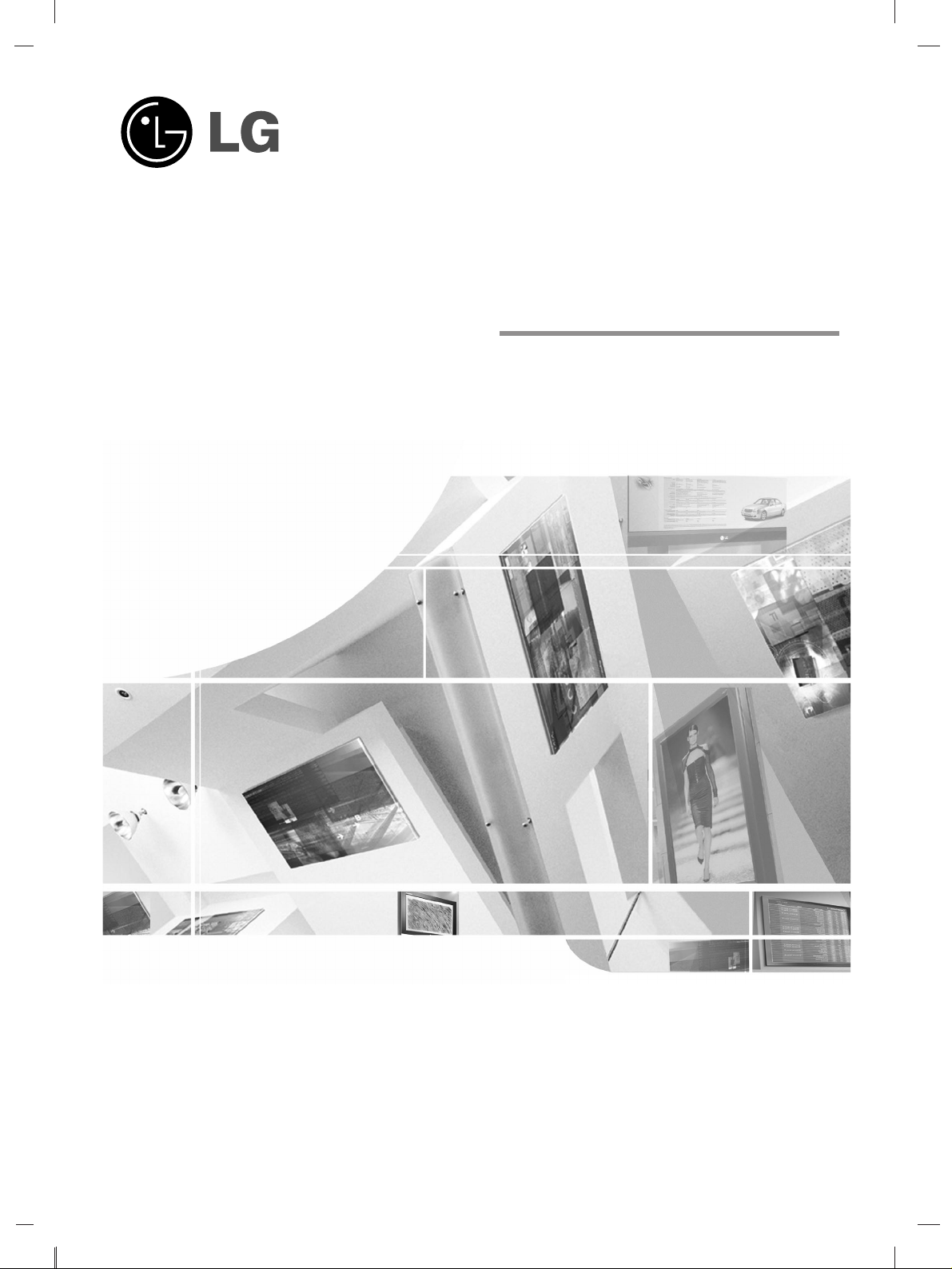
LCD TV
Lesen Sie das Information Manual
(Sicherheitshandbuch), bevor Sie dieses Handbuch lesen
und Ihr Gerät in Betrieb nehmen.
Bewahren Sie die Anleitung für spätere Fragen sorgfältig auf.
Tragen Sie Modell- und Seriennummer des Gerätes hier ein.
Sie finden die Angaben auf dem Typenschild an der Rückwand
des Gerätes. Teilen Sie Ihrem Kundendienst die Nummern mit,
wenn Sie Hilfe benötigen.
Bedienungsanleitung
MODELL: 15LS1R
*
20LS1R
*
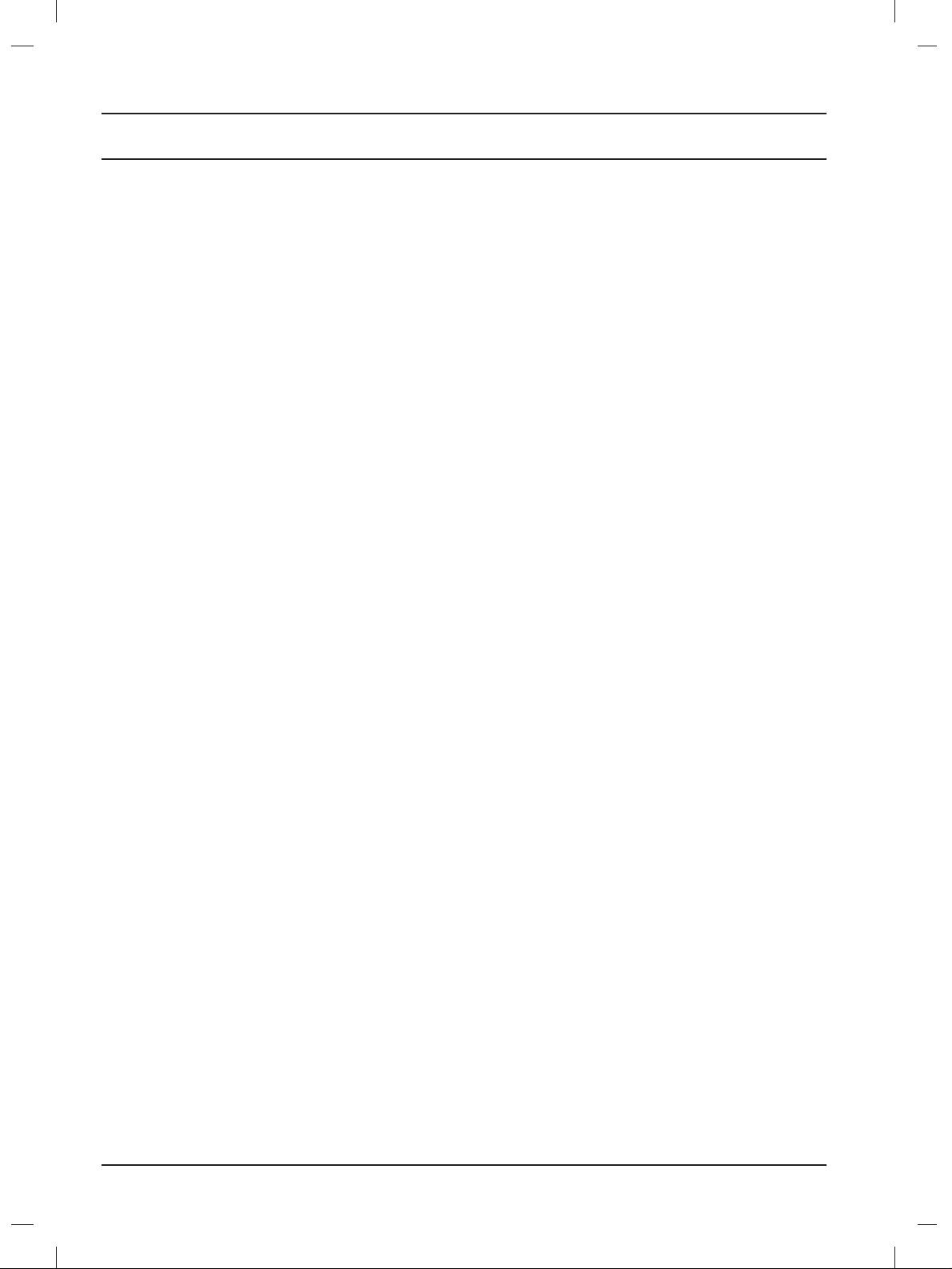
Inhaltsverzeichnis
Inbetriebnahme 3
Lage und Funktion der Bedienungselemente 6
Fernbedienung
Einlegen der Batterien / Front-/Seitenpanel / Rückseite
Grundfunktionen 10
Ein- und Ausschalten
Onscreen-Menü-Sprach-/Länderauswahl
Bildschirmmenüs 11
Menüauswahl / Programmwahl
Lautstärkeeinstellung
Programmieren der Fernsehsender 12
Automatische Programmierung
Manuelle Programmierung
Senderliste ordnen
Meine Programme
Senderliste aufrufen
Bildeinstellungen 17
PSM (Picture Status Memory-Bild Status Speicher)
CSM (Speicherung des Farbstatus)
Bildeinstellungen
Klangeinstellungen 18
SSM (Sound Status Memory-Klangmuster einstellen)
Klangeinstellungen / Stereo/Zweikanalton
NICAM-Empfang / Tonwiedergabe einstellen
ZEIT-Menü 20
Zeit / Ausschal/Einschal-Timer
Auto-aus / Automatische Abschaltzeit (Sleep-Timer)
Weitere Funktionen 22
TV-, AV- und PC-Modus
Auto AV-Schaltung / Geräte-Verriegelung (Kindersicherung)
Betriebsanzeige
Videotext 24
Ein- und Ausschalten
SIMPLE Text / TOP-Text
FASTEXT-Modus / Spezielle Videotext-Funktionen
Anschließen externer Geräte 26
Antennenanschluss
Euro-Scart-Anschlüsse (VCR)
S-Video-/Audio-Eingangsbuchsen (S-Video)
Euro-Scart-Anschlüsse (DVD)
DTV-Eingangsbuchsen (15LS1R*)
Audio-/Video-Eingangsbuchsen / Kopfhörerbuchse
PC anschließen 28
PC-Eingangsbuchse (15LS1R*)
PC-Eingangsbuchse
Checkliste zur Fehlerbehebung 30
Produktspezifikationen 32
2
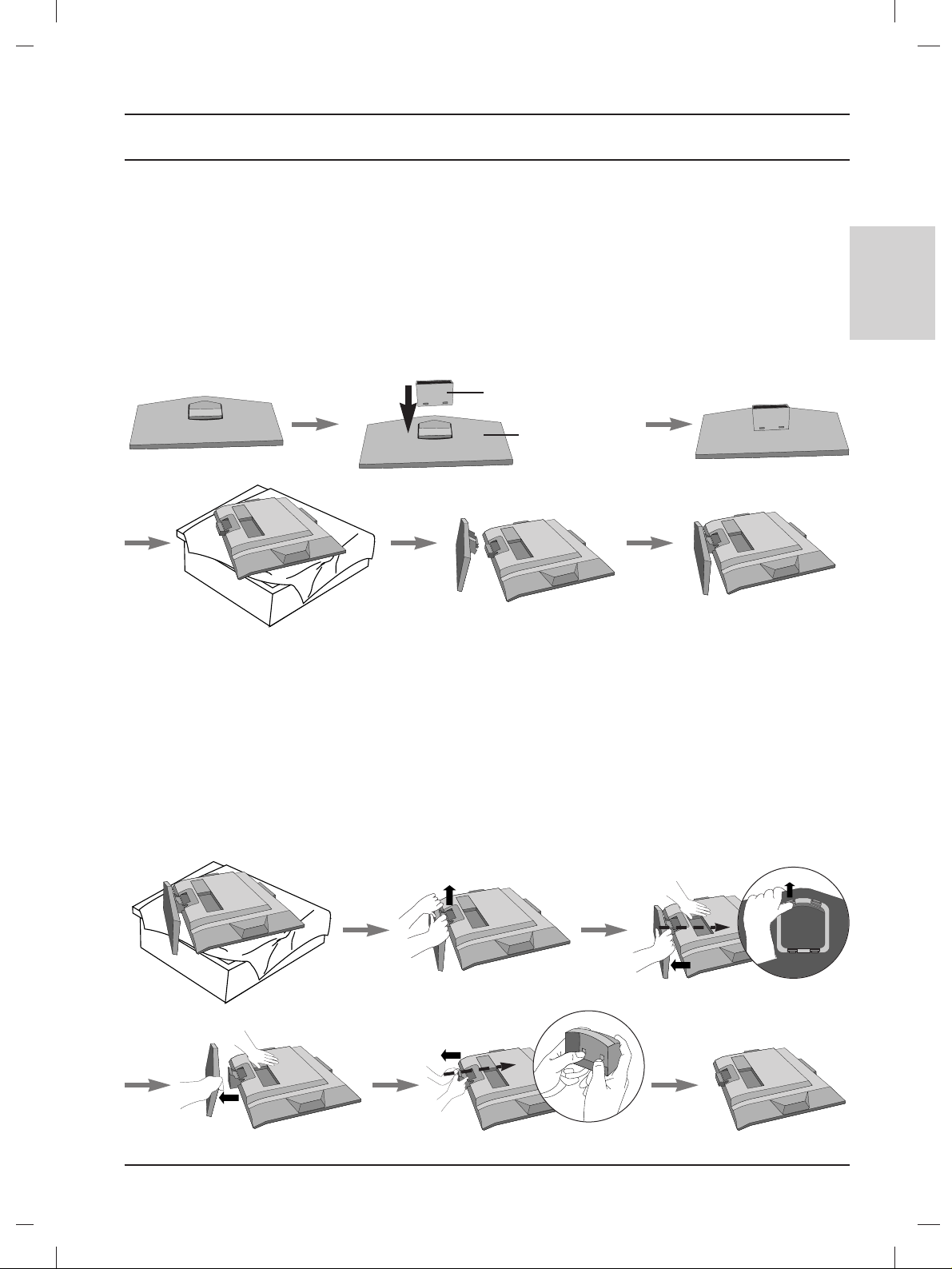
3
DEUTSCH
Inbetriebnahme
HERAUSKLAPPEN DES STANDFUßES
1. Setzen Sie Ständerteil und Abdeckung des Ständers zusammen. Führen Sie das Ständerteil in
die Abdeckung ein, bis Sie ein Klicken hören.
2. Legen Sie das Produkt vorsichtig mit dem Bildschirm nach unten auf eine weiche Oberfläche,
durch die das Produkt und der Bildschirm vor Beschädigungen geschützt wird.
3. Setzen Sie den Standfuß auf das Produkt (siehe Abbildung).
Hinweis: Diese Darstellung könnte sich leicht von dem Aussehen Ihres Geräts unterscheiden.
Ständerteil
Abdeckung
Entfernen des Ständers
1. Legen Sie das Set mit der Vorderseite nach unten auf ein Kissen oder ein weiches Tuch ab.
2. Halten Sie den Ständer mit beiden Händen und drücken Sie ihn nach oben.
3. Ziehen Sie an beiden Seiten der Abdeckung nach hinten, während Sie die Verriegelung hochdrücken.
4. Halten Sie die Abdeckung und rütteln Sie und ziehen Sie sie nach hinten, um sie vom Ständerteil
zu trennen.
5. Ziehen Sie das Ständerteil aus dem Set, während Sie die zwei Riegel gedrückt halten.
Hinweis: Diese Darstellung könnte sich leicht von dem Aussehen Ihres Geräts unterscheiden.
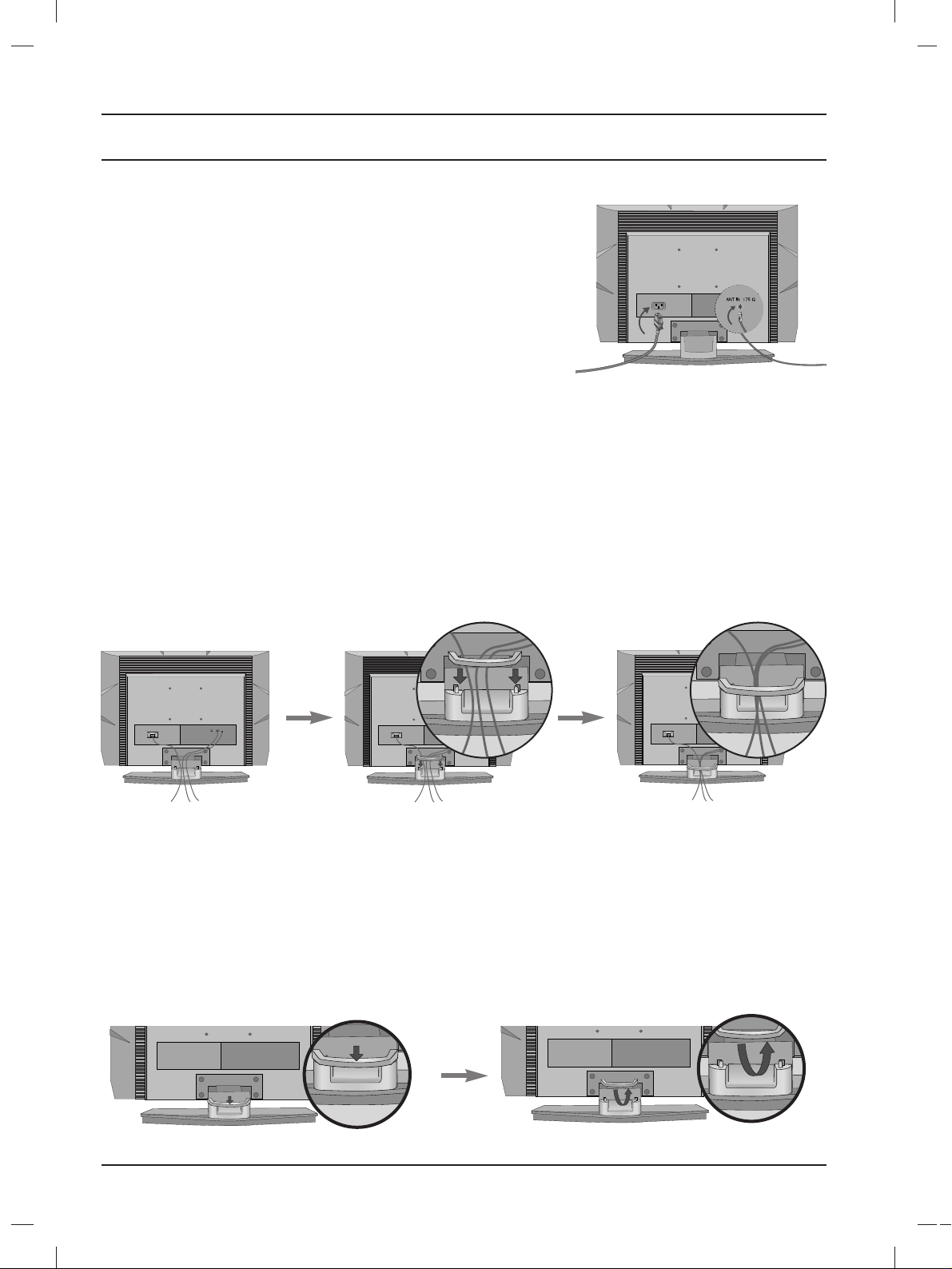
Inbetriebnahme
4
GRUNDANSCHLUSS
1. Schließen Sie die erforderlichen Kabel an.
Führen Sie die Kabel nach dem ordnungsgemäßen Anschluss durch die Kabelhalterung. Weitere Hinweise
zum Anschluss zusätzlicher Geräte erhalten Sie im Abschnitt Anschließen externer Geräte.
2. Bringen Sie das KABELMANAGEMENT an (siehe Abbildung).
Hinweis: Diese Darstellung könnte sich leicht von dem Aussehen Ihres Geräts unterscheiden.
ENTFERNEN DES KABELMANAGEMENTS
Drücken Sie zunächst auf das Kabelmanagement.
Halten Sie das KABELMANAGEMENT mit beiden Händen und ziehen Sie es nach oben.
Hinweis: Halten Sie das KABELMANAGEMENT nicht, wenn Sie das Produkt bewegen.
(Wenn das Produkt fallen gelassen wird, können Sie sich verletzen oder das Produkt könnte Schaden
nehmen.)
Anschluss des Fernsehgeräts
1. Schließen Sie das Antennenkabel an der Buchse auf der
Rückseite des Geräts an, die mit ANTENNA IN gekennze-
ichnet ist. Für optimalen Empfang sollte eine Außenantenne
verwendet werden.
2. Weitere Hinweise zum Anschluss von zusätzlichen Geräten
erhalten Sie im Abschnitt Anschließen externer Geräte.
3. Schließen Sie das Stromkabel an.
Hinweis: Diese Darstellung könnte sich leicht von dem
Aussehen Ihres Geräts unterscheiden.
( )
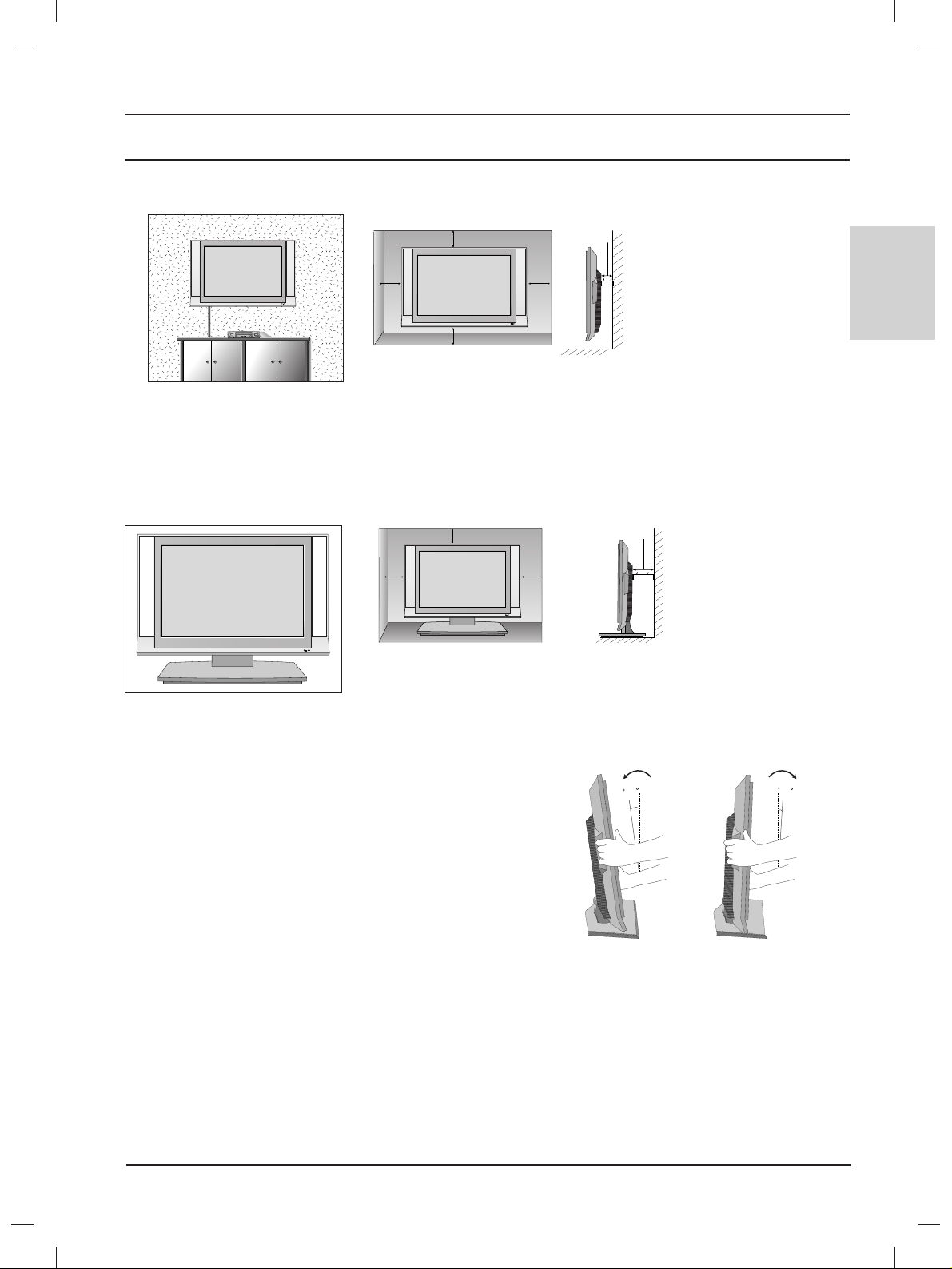
5
DEUTSCH
Wandmontage: Waagerechte Montage
4 inches
4 inches
4 inches
4 inches
4 inches
R
R
Lassen Sie für ausreichende Lüftung an jeder Seite und zur Wand einen Abstand von ca. 10 cm.
Ausführliche Montageanleitungen erhalten Sie bei Ihrem Händler (siehe auch das optional erhältliche
Montage- und Installationshandbuch zu verstellbaren Wandhalterungsklammern).
Lassen Sie für ausreichende Lüftung an jeder Seite und zur Wand
einen Abstand von ca. 10 cm.
4 inches
4 inches
4 inches
4 inches
R
R
Inbetriebnahme
Ausrichtung des Displays
Der Bildschirm kann für maximalen Komfort auf
unterschiedliche Arten verstellt werden.
12~10
3
0
Positionierung des Sockels
• Neigewinkel
Aufstellungsort
Platzieren Sie Ihr Gerät so, dass kein grelles Licht oder Sonnenlicht direkt auf den Bildschirm fällt.
Achten Sie darauf, das Gerät vor Vibrationen, Feuchtigkeit, Staub und Wärme geschützt aufzustellen.
Das Gerät sollte außerdem an einem gut durchlüfteten Ort positioniert werden. Die Lüftungsschlitze
an der Rückseite des Geräts dürfen nicht verdeckt sein.
Wenn Sie das TV-Gerät an einer Wand montieren möchten, befestigen Sie die VESAStandardmontageplatte (optionales Zubehör) an der Rückseite des Geräts.
Wenn Sie das Gerät mit einer Wandhalterungsklammer (optionales Zubehör) montieren, befestigen
Sie es sorgfältig, um ein Herunterfallen zu verhindern.
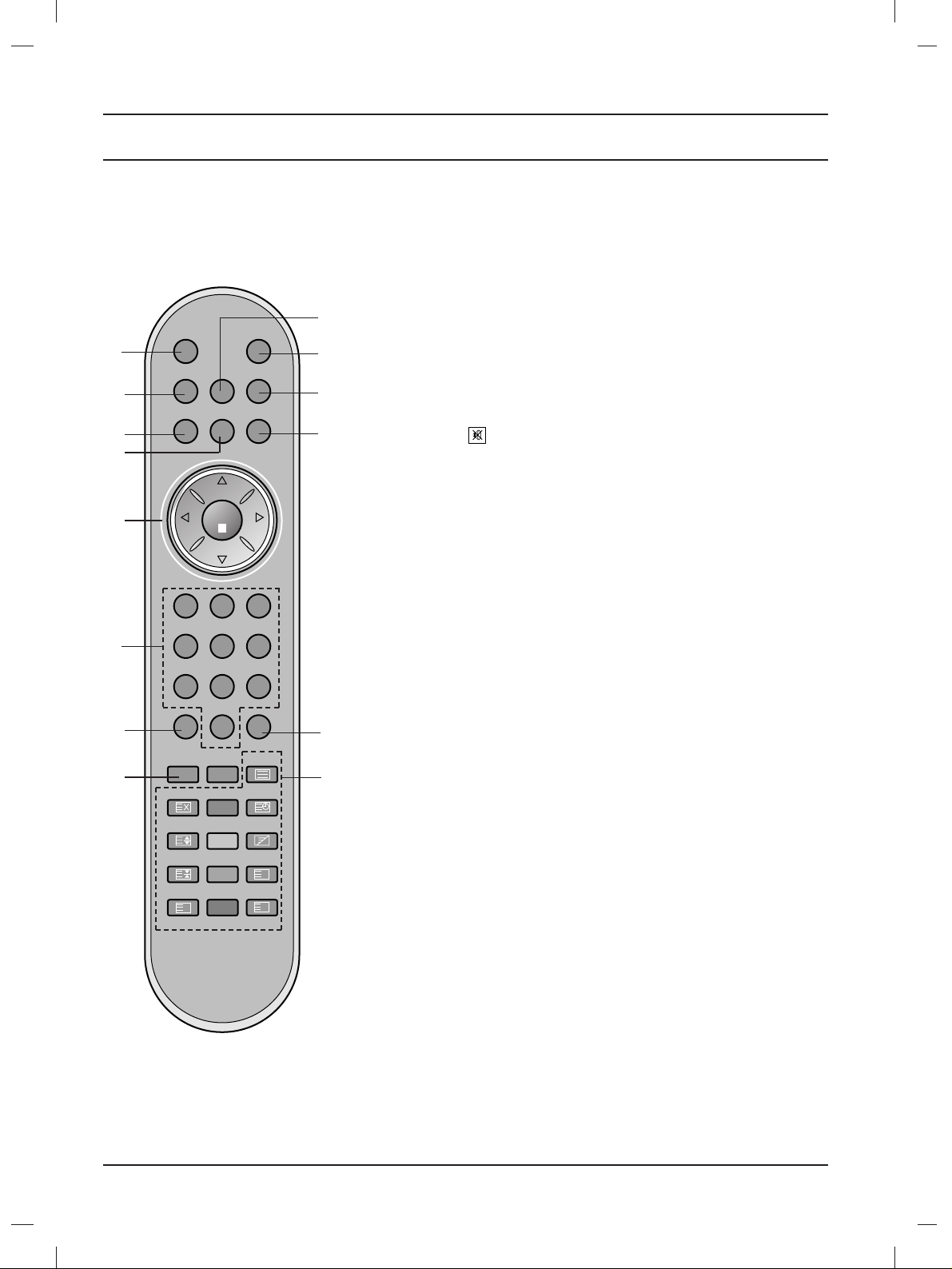
6
Lage und Funktion der Bedienungselemente
POWERMUTE
TV INPUT I/II
LIST
PR
PR
VOL
OK
123
456
789
SSM PSM
0
VOL
Q.VIEW MENU
SLEEP
*
TEXT
UPDATE
TIME
SIZE MIX
HOLD
REVEAL
INDEX MODE
?
i
M
1
10
11
12
14
9
2
3
4
5
6
7
8
Alle Funktionen können mit der Fernbedienung ausgeführt werden.
Einige Funktionen können auch über die Tasten an der Oberseite
des Geräts eingestellt werden.
Benutzen Sie ausschließlich die mitgelieferte Fernbedienung. Wenn Sie eine andere benutzen, wird
diese nicht funktionieren.
Fernbedienung
Legen Sie bitte vor dem Gebrauch der Fernbedienung die Batterien
ein. (siehe nächste Seite)
1.
MUTE
Ton ein- bzw. ausschalten. (Stummschaltung)
Betätigen Sie die Taste MUTE. Der Ton wird abgeschaltet, und
die Anzeige wird am Bildschirm eingeblendet.
Der Ton wird wieder zugeschaltet, wenn Sie eine der Tasten
MUTE,
FF / GG
, I/II, SSM betätigen.
2. TV
Kehrt in den TV-Modus zurück.
3. LIST
Senderliste aufrufen.
4. Q.VIEW
Zu dem zuletzt gesehenen Programm zurückkehren.
Betätigen Sie Taste Q.VIEW um das zuletzt gesehene
Programm aufzurufen.
Hinweis: Diese Funktion steht nur zur Verfügung, wenn die
Option Meine programme auf die Einstellung Aus gesetzt ist.
Anderenfalls rufen Sie durch Betätigen dieser Taste eines Ihrer
gespeicherten Lieblingsprogramme auf.
5.
DD / EE
(Programmumschaltung auf / ab)
Programm oder Menüpunkt aufrufen.
Gerät aus Bereitschaftsmodus einschalten.
FF / GG
(Lautstärke leiser/lauter)
Lautstärke einstellen.
Menüeinstellungen regeln.
OK
Auswahl bestätigen oder aktuellen Modus anzeigen.
6.
ZIFFERNTASTEN
Gerät aus dem Bereitschaftsmodus einschalten bzw. direkte
Zifferneingabe.
7.
SSM (Klangmuster einstellen)
Gespeicherte Toneinstellungen aufrufen.
8. SLEEP
Senderliste aufrufen.
9. INPUT
Wählen Sie den Fernbedienungsmodus aus.
13
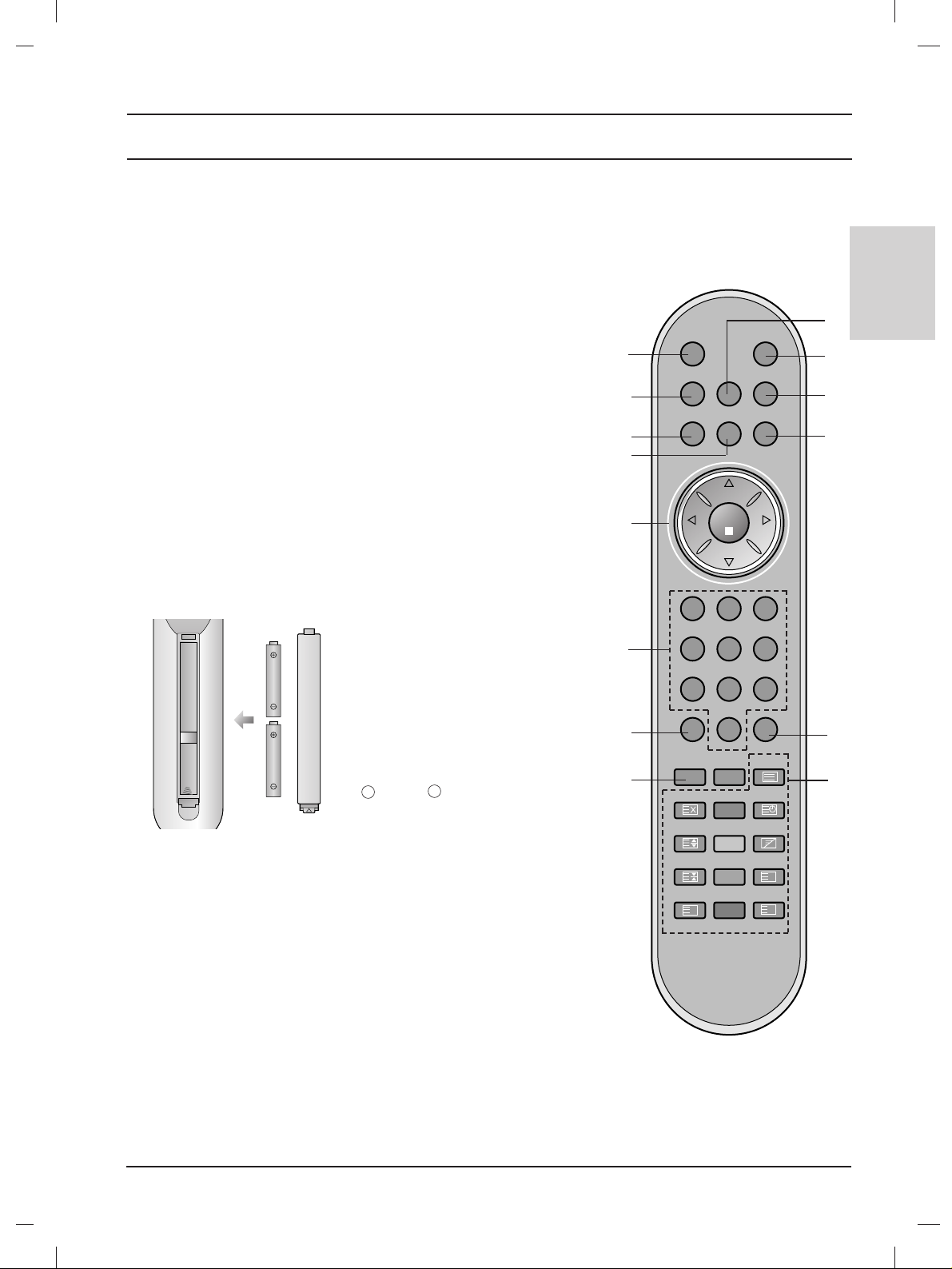
Lage und Funktion der Bedienungselemente
7
DEUTSCH
POWERMUTE
TV INPUT I/II
LIST
PR
PR
VOL
OK
123
456
789
SSM PSM
0
VOL
Q.VIEW MENU
SLEEP
*
TEXT
UPDATE
TIME
SIZE MIX
HOLD
REVEAL
INDEX MODE
?
i
M
1
10
11
12
14
9
2
3
4
5
6
7
8
13
10. POWER
Gerät aus dem Bereitschaftsmodus einschalten bzw. ausschalten.
11. I/II
Sprache bei Zweikanalton auswählen.
12. MENU
Menü aufrufen.
13.
PSM (Bild Status Speicher)
Gespeicherte Bildeinstellungen aufrufen.
14.
VIDEOTEXT-TASTEN
Diese Tasten werden für Videotext verwendet.
Weitere Informationen finden Sie im Abschnitt „Videotext“.
*
: Keine Funktion
FARBTASTEN : Diese Tasten werden für Videotext (nur bei
VIDEOTEXT-Modellen) oder für die Funktion "Senderliste ordnen"
verwendet.
Einlegen der Batterien
Hinweis: Um Schäden durch auslaufende Batterien zu vermeiden,
entfernen Sie die Batterien vor längerem Nichtgebrauch aus der
Fernbedienung.
Die Fernbedienung verwendet zwei
Batterien vom Typ AAA. Zum
Einlegen der Batterien öffnen Sie das
Batteriefach auf der Rückseite der
Fernbedienung. Setzen Sie die
Batterien in der richtigen Lage ein.
Achten Sie dabei auf korrekte
Polarität entsprechend der Symbole
( und ) im Inneren des
Batteriefachs.
+
-
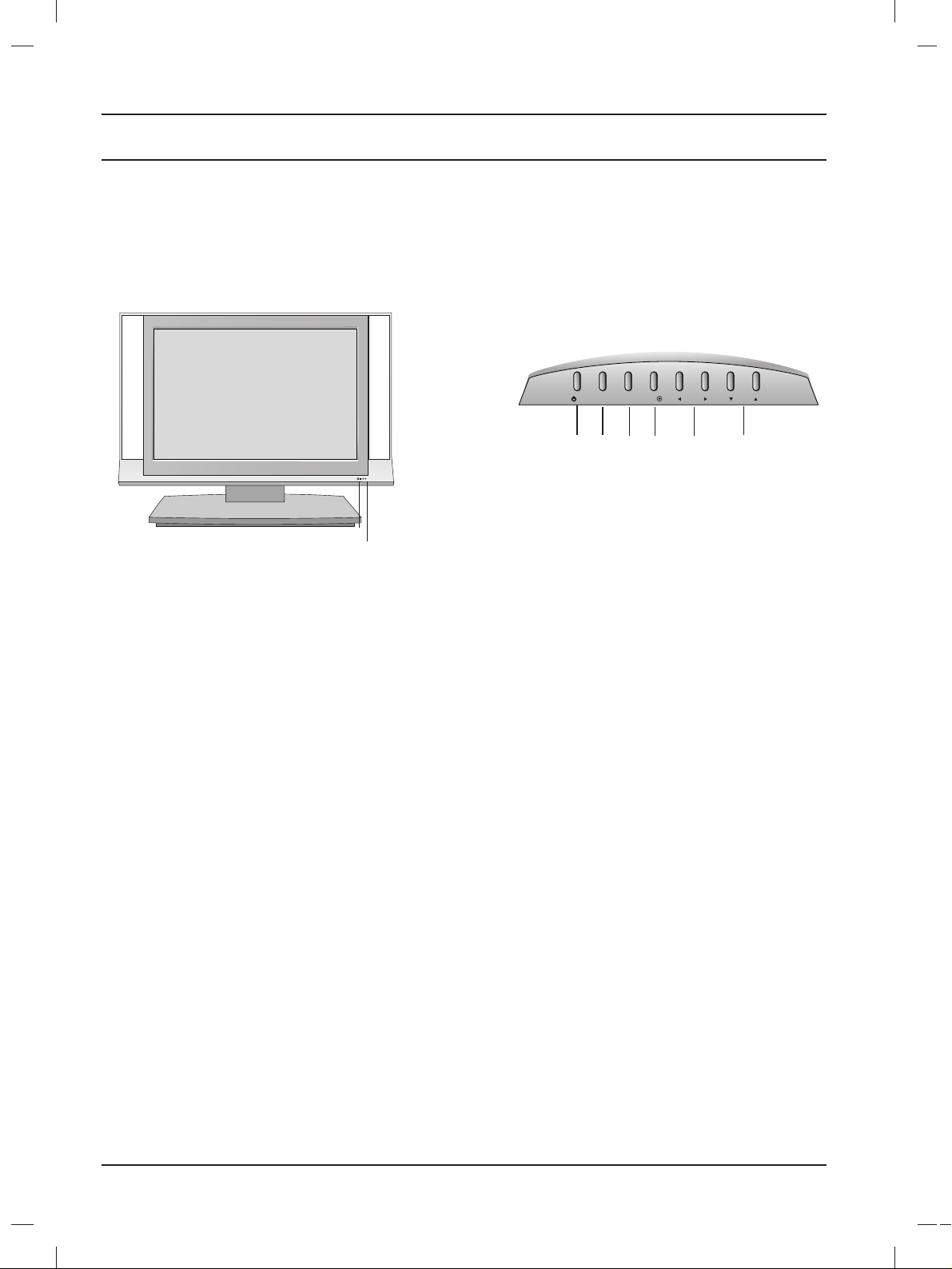
8
Lage und Funktion der Bedienungselemente
R
8
7
1. ON/OFF (rr/ I)
Schaltet das Gerät aus Stand-by EIN oder
AUS.
2TV
Kehrt in den TV-Modus zurück.
3. MENU
Menü auswählen.
4. OK
Auswahl bestätigen oder aktuellen Modus
anzeigen.
5.
FF / GG
(Lautstärke leiser/lauter)
Lautstärke einstellen.
Menüeinstellungen regeln.
6.
DD / EE
(Programmumschaltung auf/ab)
Programm oder Menüpunkt aufrufen.
Gerät aus Bereitschaftsmodus einschalten.
7. SENSOR FÜR FERNBEDIENUNG
8. BETRIEBS-/BEREITSCHAFTSANZEIGE
Leuchtet im Bereitschaftsmodus rot.
Leuchtet grün, wenn das Gerät eingeschaltetist.
Obere Verkleidung
INPUT
MENU
VOL
PR
/I
OK
Steuerung über die Frontkonsole
1 2
3 4 5
6
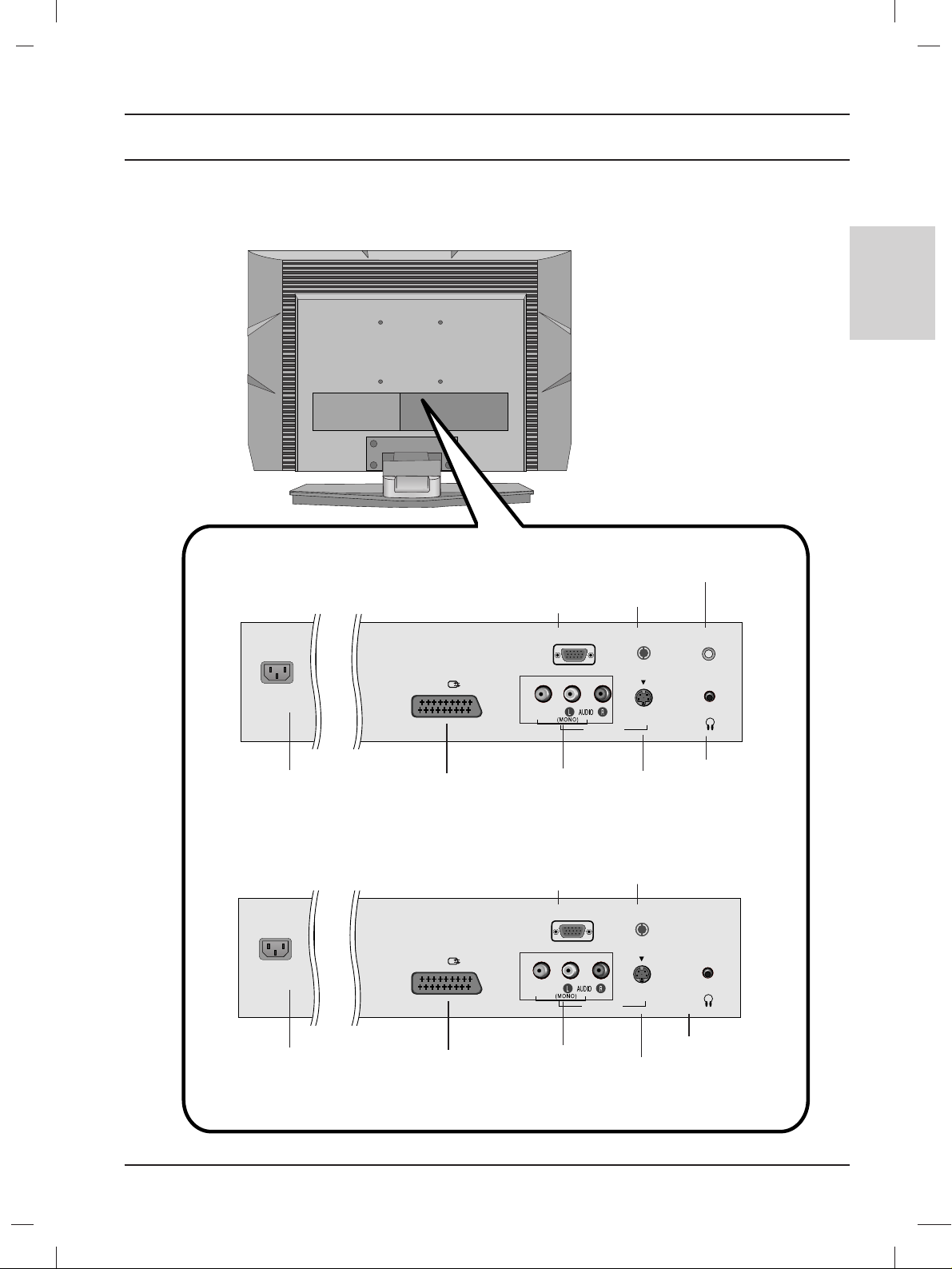
Lage und Funktion der Bedienungselemente
9
DEUTSCH
AC INPUT
H/P
RGB(PC/DTV) IN
ANTENNA IN
AUDIO
(RGB) IN
S-VIDEO
AV IN 2
VIDEO
AC INPUT
H/P
SERVICE ONLY
ANTENNA IN
S-VIDEO
AV IN 2
VIDEO
AV 1
AV 1
15LS1R
*
20LS1R
*
Rückseite
AC-EINGANG
VIDEO/AUDIO-
EINGANG
PC-EINGANG
ANTENNENE
INGANG
PC-AUDIOEINGANG
EURO SCART-
ANSCHLUSS
S-VIDEO
EINGANG
KOPFHÖRERBU
CHSE
AC-EINGANG
VIDEO/AUDIO-
EINGANG
BUCHSE FÜR
SERVICE-ARBEITEN
ANTENNENEIN-
GANG
EURO SCART-
ANSCHLUSS
S-VIDEO
EINGANG
KOPFHÖRERBU
CHSE

10
Grundfunktionen
Ein- und Ausschalten
1. Um das Gerät gänzlich einzuschalten drücken sie eine der
Tasten
POWER,
DD / EE
, TV, INPUT
oder eine der Zifferntasten.
2. Betätigen Sie die Taste POWER. Das Gerät schaltet wieder in
den Bereitschaftsmodus.
3. Ziehen Sie den Netzstecker um das Gerät auszuschalten.
Hinweis: Wenn Sie den Netzstecker bei eingeschaltetem Gerät abziehen,
und Sie stecken den Netzstecker wieder in die Steckdose, schaltet das
Gerät automatisch in den Bereitschafts- oder Betriebszustand.
Onscreen-Menü-Sprach-/Länderauswahl
Beim ersten Einschalten wird das Installationsmenü auf dem TVBildschirm angezeigt.
1.
Drücken Sie
DD
// EE// F//
G und dann OK,um die gewünschte
Sprache auszuwählen.
2. Drücken Sie
DD
// EE// F//
G und dann OK, um das Land
auszuwählen.
** WWeennnn SSiiee ddiiee SSpprraacchh--//LLäännddeerraauusswwaahhll äännddeerrnn wwoolllleenn
1. Drücken Sie die T ste MENU,und wählen Sie mit
DD / EE
das
Menü
SPEZIELL
aus.
2. Drücken Sie
GG
und wählen Sie mit den Tasten
DD / EE
das Menü
Sprache. Das Menü lässt sich in der gewünschten Sprache am
Bildschirm anzeigen.
Oder, Drücken SieGGund wählen Sie mit den Tasten
DD / EE
das
Menü Land.
3.
Drücken SieGGund dann
DD
// EE// F//
G, um die gewünschte
Sprache oder das gewünschte Land auszuwählen.
4.
Betätigen Sie die Taste
OK.
5.
Betätigen Sie die Taste TV, um zur normalen Fernsehansicht
zurückzukehren.
HINWEIS:
a. Falls Sie die Installationshandbuch nicht über die
Schaltfläche MENU speichern oder die OSDBildschirmanzeige automatisch ausgeblendet wird, erscheint
der Einstellungsbildschirm bei jedem Einschalten des Gerätes
automatisch erneut.
b. Falls Sie nicht das Land auswählen, in dem Sie sich gerade
befinden, wird der Videotext u. U. nicht korrekt angezeigt und
lässt sich nicht fehlerlos bedienen.
c. Die Sprachen Hebräisch stehen in den Installationshandbuch nur
in hebräischen Land zur Verfügung.
POWER
TV INPUT
PR
PR
VOL
OK
123
456
789
SSM
0
VOL
MENU

Menüauswahl
1. Um die einzelnen Menüs aufzurufen, drücken Sie die Taste MENU
und anschließend die Taste
DD / EE
.
2. Um einzelne Menüpunkte aufzurufen, betätigen Sie zunächst
die Taste GGund anschließend die Taste
DD / EE
.
3. Mit der Taste
FF / GG
ändern Sie die Einstellung des Menüpunktes
im betreffenden Untermenü bzw. Pulldown-Menü.
Durch Betätigen der Taste OK gelangen Sie auf die nächst
höhere Menüebene. Die niedrigere Menüebene erreichen Sie
durch Betätigen der Taste MENU.
Note :
a. IIm Modus TV/AV wird das Menü ANZEIGE (20LS1R*) nicht
angezeigt.
b. Im Videotext-Modus werden keine Menüs angezeigt.
c. Einige Modelle zeigen keinen Eintrag für Sprache (Language) an.
Programmwahl
Wählen Sie das gewünschte Programm mit den Tasten
DD / EE
oder
mit den Zifferntasten aus.
Lautstärkeeinstellung
Betätigen Sie die Taste
FF / GG
, um die gewünschte Lautstärke
einzustellen.
Bildschirmmenüs
PR
PR
VOL
OK
VOL
MENU
11
DEUTSCH
Auto. programmieren
Manuell programmieren
Senderliste ordnen
Meine programme
SENDER
Sender-Menü
Bildeinstellungen
CSM
Kontrast
Helligkeit
Farbe
Schärfe
BILD
Bild-Menü
Klangeinstellungen
AVL
Balance
TON
Das Menü Ton
Sparache (Language)
Land
Signalquelle
Verriegelung
Betriebsanzeige
SPEZIELL
Das Menü Speziell
Zeit
Ausschaltzeit
Einschaltzeit
Auto-aus
ZEIT
Zeit-Menü
MENU FGOK
D
E
MENU FGOK
D
E
MENU FGOK
D
E
MENU FGOK
D
E
MENU FGOK
D
E

12
Programmieren der Fernsehsender
PR
PR
VOL
OK
VOL
MENU
TV
123
456
789
0
Sie haben die Möglichkeit, bis zu 100 Fernsehsender auf den Programmplätzen (0 bis 99) zu speichern. Die programmierten
Fernsehsender lassen sich mit der Taste
DD / EE
oder mit den
Zifferntasten aufrufen.
Sie können die Fernsehsender automatisch oder manuell einstellen.
Automatische Programmierung
Mit dieser Methode können alle empfangenen Fernsehsender gespeichert werden. Wir empfehlen Ihnen, beim Einrichten dieses
Fernsehgerätes die automatische Programmierung zu verwenden.
1. Rufen Sie mit der Taste MENU und anschließend mit
DD / EE
das
SENDER-Menü auf.
2. Betätigen Sie die Taste GGund anschließend die Taste
DD / EE
,
um die Option Auto. programmieren auszuwählen.
3. Drücken Sie GG.Wählen Sie über GGund dann
DD / EE
im Menü
Fernsehnorm ein TV-System aus ;
BG : PAL B/G, SECAM B/G (Europa/ Osteuropa)
I : PAL I/II (GB/ Irland)
DK : PAL D/K, SECAM D/K (Osteuropa)
L : SECAM L/L’ (Frankreich)
4. Betätigen Sie die Taste OK.
5. Betätigen Sie die Taste
DD / EE
, um den Menüpunkt Speichern
ab auszuwählen.
6. Wählen Sie mit der Taste
FF / GG
oder mit den Zifferntasten im
Pulldown-Menü Speichern ab die Programmnummer aus, bei
der Sie mit dem Speichern von Fernsehsendern beginnen möcht-
en. Alle Nummern unter 10 werden mit einer vorangestellten
numerischen ’0’ eingegeben. Beispiel: Für 5 geben Sie ’05’ ein.
7. Betätigen Sie die Taste
DD / EE
, um den Menüpunkt Suchen
auszuwählen.
8. Betätigen Sie die Taste GG, um den automatischen Programmiervorgang zu starten.
Alle empfangenen Sender werden gespeichert. Zu allen Sendern,
die VPS (Video Programme Service), PDC (Programme Delivery
Control) oder Videotext-Daten übertragen, wird auch der Sendername gespeichert. Wenn einem Sender kein Name zugeordnet werden kann, wird die Programmnummer mit der Kennung
C (V/UHF 01-69) oder S (Kabel-Sonderkanäle 01-47) und nach-
folgender Nummer gespeichert.
Um den automatischen Programmiervorgang zu stoppen, betätigen Sie die Taste MENU.
Wenn die automatische Programmierung abgeschlossen ist,
wird das Menü Senderliste ordnen am Bildschirm angezeigt.
Wenn Sie die Anordnung der Programme ändern möchten,
lesen Sie weiter im Abschnitt „Senderliste ordnen“.
9. Betätigen Sie die Taste TV, um zur normalen Fernsehansicht
zurückzukehren.
Auto. programmieren
BG
I
DK
L
Fernsehnorm
Speichern ab
Suchen
Auto. programmieren
Auswählen
Fernsehnorm
Speichern ab
Suchen
MENU
Auto. programmieren
Manuell programmieren
Senderliste ordnen
Meine programme
SENDER
MENU FGOK
D
E
MENU FGOK
D
E
C21 BG
2 5%
MENU : Stop
Auto. programmieren

Programmieren der Fernsehsender
PR
PR
VOL
OK
VOL
MENU
TV
123
456
789
0
13
DEUTSCH
Auto. programmieren
Manuell programmieren
Senderliste ordnen
Meine programme
SENDER
MENU FGOK
D
E
Manuelle Programmierung
Mit der Funktion Manuell programmieren können Sie die Fernsehsender in
der gewünschten Reihenfolge manuell abstimmen und anordnen. Sie
haben auch die Möglichkeit, jeder Programmnummer einen fünfstelligen
Sendernamen zuzuweisen.
1. Rufen Sie mit der Taste MENU und anschließend mit
DD / EE
das SENDER-Menü auf.
2. Betätigen Sie die Taste GGund anschließend die Taste
DD / EE
, um die
Option Manuell programmieren auszuwählen.
3. Betätigen Sie die Taste
GG
und anschließend die Taste
DD / EE
um die
Option Speichern auszuwählen.
4. Wählen Sie mit der Taste
FF / GG
oder mit den Zifferntasten die gewün-
schte Programmnummer (0 bis 99) aus. Alle Nummern unter 10 werden
mit einer vorangestellten numerischen ’0’ eingegeben. Beispiel: Für 5
geben Sie ’05’ ein.
5. Betätigen Sie die Taste
DD / EE
, um den Menüpunkt Fernsehnorm
auszuwählen.
6. Wählen Sie über
GG
und dann
FF / GG
im Menü Fernsehnorm ein TV-System aus;
BG : PAL B/G, SECAM B/G (Europa/ Osteuropa)
I : PAL I/II (GB/ Irland)
DK : PAL D/K, SECAM D/K (Osteuropa)
L : SECAM L/L’ (Frankreich)
7. Betätigen Sie die Taste OK.
8. Betätigen Sie die Taste
DD / EE
, um den Menüpunkt Kanal auszuwählen.
9. Drücken Sie
GG
und dann
DD / EE
, um im Menü Kanal VHF/UHF oder
Cable (Kabel) auszuwählen.
Falls möglich, geben Sie die Kanalnummer direkt mit den Zifferntasten
ein. Alle Nummern unter 10 werden mit einer vorangestellten numerischen
’0’ eingegeben. Beispiel: Für 5 geben Sie ’05’ ein.
10. Betätigen Sie die Taste OK.
11.
Betätigen Sie die Taste
DD / EE
, um den Menüpunkt Feinabst.
auszuwählen.
12. Betätigen Sie die Tasten
FF / GG
, um die Frequenz an Ihrem TV-Gerät
einzustellen.
13. Betätigen Sie die Taste OK, um den Wert zu speichern.
14. Betätigen Sie die Taste
DD / EE
, um den Menüpunkt Suchen
auszuwählen.
15. Drücken Sie
GG
und dann
FF / GG
im Pulldown-Menü Suchen, um die Suche
zu beginnen. Wenn ein Sender gefunden wird, stoppt der Suchlauf.
16. Betätigen Sie die Taste OK, um den Wert zu speichern.
17. Um weitere Sender zu speichern, wiederholen Sie die Schritte 3 bis 13.
18. Betätigen Sie die Taste TV, um zur normalen Fernsehansicht
zurückzukehren.
Manuell programmieren
29
Speichern
Fernsehnorm
Kanal
Feinabst.
Suchen
Name
Manuell programmieren
F
GG
Speichern
Fernsehnorm
Kanal
Feinabst.
Suchen
Name
MENU FGOK
D
E
MENU FGOK
D
E

14
PR
PR
VOL
OK
VOL
MENU
TV
PSM
Programmieren der Fernsehsender
Auto. programmieren
Manuell programmieren
Senderliste ordnen
Meine programme
SENDER
MENU FGOK
D
E
Programmnamen zuweisen
1. Wiederholen Sie die Schritte 1 bis 2 unter „Manuelle Programmierung“.
2. Betätigen Sie die Taste GGund anschließend die Taste
DD / EE
,
um die Option Name auszuwählen.
3. Betätigen Sie die Taste GG. Für den Namen sind Leerzeichen, +, -,
die Ziffern 0 bis 9 und die Buchstaben A bis Z als Zeichen zulässig.
Mit der Taste FFkönnen Sie auch in entgegengesetzter Richtung
auswählen.
4. Durch Betätigen der Taste
FF / GG
wechseln Sie auf die nächste
Stelle des Namens, um das zweite Zeichen einzugeben, usw.
5. Betätigen Sie die Taste OK, um den Wert zu speichern.
6. Betätigen Sie die Taste TV, um zur normalen Fernsehansicht
zurückzukehren.
A~Z a~z [ ] 0~9 ? ! # - +
[ ] : Leerzeichen

Programmieren der Fernsehsender
PR
PR
VOL
OK
VOL
MENU
TV
123
456
789
0
15
DEUTSCH
Auto. programmieren
Manuell programmieren
Senderliste ordnen
Meine programme
SENDER
MENU FGOK
D
E
Senderliste ordnen
Mit dieser Funktion können Sie gespeicherte Programme löschen
oder überspringen. Sie haben auch die Möglichkeit, die Sender auf
andere Programmplätze zu verschieben oder leere Programm-
plätze einzufügen.
1. Rufen Sie mit der Taste MENU und anschließend mit
DD / EE
das
SENDER-Menü auf.
2. Betätigen Sie die Taste GGund anschließend die Taste
DD / EE
,
um die Option Senderliste ordnen auszuwählen.
3. Betätigen Sie die Taste GG, um das Menü Senderliste ordnen
aufzurufen.
Löschen eines Programms
1. Wählen Sie das Programm, das Sie löschen möchten, mit der
Taste
DD / EE
oder
FF / GG
aus.
2. Drücken Sie zweimal die ROTE Taste.
Das ausgewählte Programm wird gelöscht; alle folgenden
Programme werden um eine Position nach oben gerückt.
Kopieren eines Programms
1. Wählen Sie das Programm, das Sie kopieren möchten, mit der
Taste
DD / EE
oder
FF / GG
aus.
2. Betätigen Sie die GRÜNE Taste.
Alle folgenden Programme werden um eine Position nach
unten gerückt.
Verschieben eines Programms
1. Wählen Sie das Programm, das Sie verschieben möchten, mit
der Taste
DD / EE
oder
FF / GG
aus.
2. Betätigen Sie die GELBE Taste.
3. Verschieben Sie das Programm mit der Taste
DD / EE
oder
FF / GG
auf die gewünschte Position.
4. Um die Funktion wieder aufzuheben, betätigen Sie erneut die
GELBE Taste.
Überspringen einer Programmnummer
1. Wählen Sie die Programmnummer, die Sie überspringen
möchten, mit der Taste
DD / EE
oder
FF / GG
aus.
2. Betätigen Sie die BLAUE Taste. Das übersprungene Programm
wird blau angezeigt.
3. Um die Funktion wieder aufzuheben, betätigen Sie erneut die
BLAUE Taste.
Ein übersprungenes Programm kann im TV-Modus nicht mit
der Taste
DD / EE
aufgerufen werden. Wenn Sie es aufrufen
möchten, geben Sie die Programmnummer direkt mit den
Zifferntasten ein, oder rufen Sie es aus der Senderliste auf.
Betätigen Sie die Taste TV, um zur normalen Fernsehansicht
zurückzukehren.
Löschen Kopieren
Bewegen Uberspr.
0C03 5S69
1 BLN 03 6 S 17
2C12 7
-----
3S66 8-----
4S67 9-----
Löschen
0C03 5S69
1 BLN 03 6 S 17
2C12 7
-----
3S66 8-----
4S67 9
-----
Senderliste ordnen
Senderliste ordnen
MENU FGOK
D
E
MENU FGOK
D
E

16
PR
PR
VOL
OK
VOL
MENU
TV
LIST
Programmieren der Fernsehsender
Auto. programmieren
Manuell programmieren
Senderliste ordnen
Meine programme
SENDER
MENU FGOK
D
E
Meine Programme
Mit dieser Funktion haben Sie die Möglichkeit, Ihre Lieblingsprogramme
direkt aufzurufen.
1. Rufen Sie mit der Taste MENU und anschließend mit
DD / EE
das
SENDER-Menü auf.
2. Betätigen Sie die Taste GGund anschließend die Taste
DD / EE
,
um die Option Meine programme auszuwählen.
3. Betätigen Sie die Taste
GG
und anschließend die Taste
FF / GG
um den Menüpunkt Ein oder Aus auszuwählen.
4. Betätigen Sie die Taste
DD / EE
, um den Menüpunkt -- -----
auszuwählen.
5. Wählen Sie mit der Taste
FF / GG
oder mit das gewünschte
Programm aus.
6. Um weitere Sender zu speichern, wiederholen Sie die Schritte
4 bis 5.
Sie können hier bis zu 8 Programme speichern.
7. Betätigen Sie die Taste TV, um zur normalen Fernsehansicht
zurückzukehren.
Betätigen Sie wiederholt die Taste
GELBE
um eines der ge-
speicherten Lieblingsprogramme auszuwählen.
Senderliste aufrufen
Sie können die gespeicherten Programme in der Senderliste durchsehen.
Senderliste anzeigen
Betätigen Sie die Taste LIST, um die Senderliste aufzurufen.
Auf einer Listenseite sind, wie nachfolgend dargestellt, 10
Programmplätze enthalten.
Hinweis:
a. Einige Programme werden möglicherweise blau angezeigt. Diese
Programme sind bei der automatischen Programmierung oder
beim Ordnen der Senderliste als zu überspringen markiert worden.
b. Einige Programme in der Liste sind zwar mit einer Nummer
bezeichnet, haben jedoch keinen Namen.
Programm aus der Senderliste auswählen
Wählen Sie mit der Taste
DD / EE
oder
FF / GG
ein Programm aus.
Betätigen Sie anschließend die Taste OK.
Das Gerät schaltet auf die ausgewählte Programmnummer.
Senderliste durchblättern
Insgesamt sind 10 Listenseiten mit 100 Programmplätzen vorhanden.
Durch wiederholtes Betätigen der Taste
DD / EE
oder
FF / GG
rufen
Sie diese Seiten nacheinander auf.
Betätigen Sie die Taste TV, um zur normalen Fernsehansicht
zurückzukehren.
Ein
-- -----
-- -----
-- -----
-- -----
-- -----
-- -----
-- -----
-- -----
0C03 5S69
1 BLN 03 6 S 17
2 C 12 7 S 22
3 S 66 8 C 09
4 S 67 9 C 11
Meine programme
MENU FGOK
D
E
MENU FGOK
D
E

Bildeinstellungen
PR
PR
VOL
OK
VOL
MENU
TV
PSM
17
DEUTSCH
PSM (Bild Status Speicher)
1. Betätigen Sie die Taste MENU und anschließend die Taste
DD / EE
um das Menü Bild auszuwählen.
2. Betätigen Sie die Taste GGund anschließend die Taste
DD / EE
,
um die Option Bildeinstellungen auszuwählen.
3. Betätigen Sie die Taste GGund anschließend die Taste
DD / EE
,
um in dem Pulldown-Menü Bildeinstellungen eine Option
auszuwählen.
4. Betätigen Sie die Taste OK.
5. Betätigen Sie die Taste TV, um zur normalen Fernsehansicht
zurückzukehren.
Sie können die gewünschte Bildeinstellung (Dynamisch, Standard,
Weich, Game oder Anwender) auch mit der Taste PSM auf der Fern-
bedienung aufrufen. Die Einstellungen Dynamisch, Standard, Weich
und Game sind werkseitig für die einwandfreie Bildwiedergabe programmiert worden und können nicht geändert werden.
CSM (Speicherung des Farbstatus)
Auswahl einer voreingestellten Farbpalette
1. Betätigen Sie die Taste MENU und anschließend die Taste
DD / EE
um das Menü Bild auszuwählen.
2.
Betätigen Sie die Taste
GG
und anschließend die Taste
DD / EE
,
um die Option
CSM
auszuwählen.
3. Wählen Sie über die Tasten GGund
DD / EE
eine Farbeinstellung im
Menü CSM aus: Cool (Kühl),Normal (Normal), Warm (Warm)
oder User (Benutzer) (Red (Rot), Green (Grün), Blue (Blau)).
4. Betätigen Sie die Taste OK.
5. Betätigen Sie die Taste TV, um zur normalen Fernsehansicht
zurückzukehren.
Bildeinstellungen
Sie haben die Möglichkeit, Kontrast, Helligkeit, Farbsättigung, Schärfe
auf den gewünschten Pegel einzustellen.
1. Betätigen Sie die Taste MENU und anschließend die Taste
DD / EE
um das Menü Bild auszuwählen.
2. Betätigen Sie die Taste
DD / EE
, um die gewünschte Bildoption
auszuwählen.
3. Betätigen Sie die Taste
FF / GG
, um die entsprechenden Einstel-
lungen auszuführen.
4. Betätigen Sie die Taste TV, um zur normalen Fernsehansicht
zurückzukehren.
BILD
Dynamisch
Standard
Weich
Game
Anwender
Bildeinstellungen
CSM
Kontrast
Helligkeit
Farbe
Schärfe
MENU FGOK
D
E
BILD
Bildeinstellungen
CSM
Kontrast
Helligkeit
Farbe
Schärfe
Kontrast 47
MENU FGOK
D
E
Kontrast 85 F
G
D
E
Bildeinstellungen
CSM
Kontrast
Helligkeit
Farbe
Schärfe
BILD
MENU FGOK
D
E

Klangeinstellungen
PR
PR
VOL
OK
VOL
MENU
TV
SSM
18
Klangeinstellungen
AVL
Balance
TON
MENU FGOK
D
E
SSM (Sound Status Memory-Klangmuster einstellen)
Sie können aus den vorprogrammierten Klangmustern Linear, Musik,
Spielfilm, Sport wählen oder die einzelnen Frequenzbereiche im Equalizer
einstellen.
1. Drücken Sie die Taste MENU, und wählen Sie mit
DD / EE
das Menü Ton
aus.
2. Betätigen Sie die Taste
GG
und anschließend die Taste
DD / EE
, um die
Option Klangeinstellungen auszuwählen.
3. Betätigen Sie die Taste
GG
und anschließend die Taste
DD / EE
, um in
dem Pulldown-Menü SSM ein Klangmuster auszuwählen.
Frequenzbereiche einstellen
a. Betätigen Sie auf dem Menüpunkt Anwender die Taste OK.
b. Wählen Sie durch Betätigen der Taste
FF / GG
ein Frequenzband aus.
c. Stellen Sie mit der Taste
DD / EE
den gewünschten Klangpegel ein.
d. Betätigen Sie die Taste OK, um die Klangeinstellungen im
Untermenü Anwender zu speichern.
Betätigen Sie die Taste TV, um zur normalen Fernsehansicht zurückzu-
kehren.
Sie können die gewünschte Klangeinstellung ( Linear, Musik, Spielfilm, Sport
oder Anwender) auch mit der Fernbedienungstaste SSM aufrufen. Die
Klangmuster Linear, Musik, Spielfilm und Sport sind für eine optimale
Klangwiedergabe werkseitig vorprogrammiert worden und können nicht verändert
werden.
Hinweis : Wenn Sie die Taste SSM betätigen, nachdem Sie im Equalizer
Untermenü Klangeinstellungen durchgeführt haben, wird
automatisch das Klangmuster "Anwender" ausgewählt, auch wenn Sie
bereits eines der vorprogrammierten Klangmuster Linear, Musik, Spielfilm
oder Sport eingestellt haben.
Klangeinstellungen
Sie haben die Möglichkeit Balance und AVL (Automatischer Lautstärkepegel)
einzustellen. Die AVL-Funktion sorgt dafür, dass die Lautstärke auch bei
Programmwechsel gleich bleibt.
1. Drücken Sie die Taste MENU, und wählen Sie mit
DD / EE
das Menü Ton
aus.
2. Betätigen Sie die Taste
GG
und anschließend die Taste
DD / EE
, um den ge-
wünschten Menüpunkt auszuwählen: AVL oder Balance.
3. Führen Sie mit der Taste
FF / GG
,
DD / EE
die gewünschten Einstellungen
durch und drücken Sie anschließend die Taste OK.
4. Betätigen Sie die Taste TV, um zur normalen Fernsehansicht
zurückzukehren.
TON
Linear
Musik
Spielfime
Sport
Anwender
G
Klangeinstellungen
AVL
Balance
MENU FGOK
D
E
TON
Ein
Aus
Klangeinstellungen
AVL
Balance
MENU FGOK
D
E
0.1 0.3 1 3 8
Khz
MENU FGOK
D
E

19
DEUTSCH
Klangeinstellungen
I/II
Stereo / Zweikanalton
Wenn ein Programm eingestellt ist, werden die Informationen zur
To nübertragung des Senders angezeigt, sobald Programmnummer
und Programmname ausgeblendet sind.
Mono-Wiedergabe
Wenn das Stereo-Signal zu schwach empfangen wird, können Sie
auf Mono umschalten. Drücken Sie dazu zweimal auf die Taste I/II.
Bei der Monowiedergabe wird die Klangtiefe verbessert. Um wieder
auf Stereo zurückzuschalten, drücken Sie erneut zweimal auf die
Taste I/II.
Sprachauswahl bei Zweikanalton-Übertragungen
Wenn ein Sender zweisprachig empfangen wird (Zweikanalton),
können Sie zwischen den Einstellungen DUAL I, DUAL II oder
DUAL I+II wählen, indem Sie die Taste I/II wiederholt betätigen.
DUAL I - Erstsprache wird aus beiden Lautsprechern wiederge-
geben.
DUAL II - Zweitsprache wird aus beiden Lautsprechern wiedergegeben.
DUAL I+II - Beide Sprachen werden aus getrennten Lautsprechern
wiedergegeben.
NICAM-Empfang
Wenn Ihr Gerät mit einem NICAM-Empfänger ausgestattet ist, können
Sie den qualitativ hochwertigen digitalen NICAM-Klang (=Near
Instantaneous Companding Audio Multiplex) empfangen.
Je nach Art der Senderübertragung besteht die Möglichkeit, das
Tonsignal mit der Taste I/II folgendermaßen einzustellen:
1. Bei NICAM-Mono-Empfang wählen Sie NICAM MONO oder
FM MONO.
2. Bei NICAM-Stereo-Empfang wählen Sie NICAM STEREO oder
FM MONO. Wenn das Stereo-Signal zu schwach ist, schalten
Sie auf FM Mono um.
3. Bei NICAM-Zweikanalton-Empfang wählen Sie NICAM DUAL I,
NICAM DUAL II oder NICAM DUAL I+II oder MONO. Wenn FM
Mono eingestellt ist, wird die Anzeige MONO am Bildschirm
eingeblendet.
Tonwiedergabe einstellen
Im AV-Modus können Sie die Art der Tonwiedergabe für den rechten
und linken Lautsprecher auswählen.
Betätigen Sie wiederholt die Taste I/II, um die Art der Tonwiedergabe einzustellen.
L+R: Sie hören den linken Kanal über den linken Lautsprecher,
den rechten Kanal über den rechten Lautsprecher.
L+L: Sie hören den linken Kanal über den linken und rechten
Lautsprecher.
R+R
:
Sie hören den rechten Kanal über den linken und rechten
Lautsprecher.
Übertragung
Mono
Stereo
Zweikanal
Bildschirmanzeige
MONO
STEREO
DUAL I

ZEIT-Menü
PR
PR
VOL
OK
VOL
MENU
20
Zeit
Ausschaltzeit
Einschaltzeit
Auto-aus
ZEIT
MENU FGOK
D
E
Zeit
Sie müssen die Uhrzeit korrekt einstellen, bevor Sie die Ein/Ausschalt-Zeit-Funktion ausführen.
1. Rufen Sie mit der Taste MENU und anschließend mit
DD / EE
das
Zeit-Menü auf.
2. Betätigen Sie die Taste
GG
und anschließend die Taste
DD / EE
,
um die Zeit auszuwählen.
3. Drücken Sie die
GG
-Taste und anschließend die
DD / EE
-Taste um
die Stunden einzustellen.
4. Drücken Sie die
GG
-Taste und anschließend die
DD / EE
-Taste um
die Minuten einzustellen.
5. Zum Speichern MENU drücken.
Ausschaltzeit/Einschaltzeit
Der Off-Timer schaltet Ihr Gerät automatisch in Bereitschaft, sobald
die vorgegebene Zeit abgelaufen ist.
1. Rufen Sie mit der Taste MENU und anschließend mit
DD / EE
das
Zeit-Menü auf.
2. Betätigen Sie die Taste
GG
und anschließend die Taste
DD / EE
, um
die Option Ausschaltzeit oder Einschaltzeit auszuwählen.
3. Betätigen Sie die Taste
GG
und anschließend die Taste
DD / EE
,
um die Option Ein auszuwählen.
Zum Abschalten der Ein-/Ausschalt-Zeit-Funktion betätigen Sie
die Taste
DD / EE
, um die Option Aus auszuwählen.
4. Drücken Sie die
GG
-Taste und anschließend die
DD / EE
-Taste um
die Stunden einzustellen.
5. Drücken Sie die
GG
-Taste und anschließend die
DD / EE
-Taste um
die Minuten einzustellen.
6. Nur für die Einschaltfunktion : Drücken Sie
GG
und dann
DD/EE
, um die Lautstärke und das Programm einzustellen.
7. Zum Speichern MENU drücken.
Hinweis :
a. Im Falle der einer Stromunterbrechung (Trennung oder
Stromausfall), muß die Uhrzeit nru eingestellt werden.
b. Zwei Stunden nachdem das Gerät durch die Einschaltzeit-
Funktion eingeschaltet wurde, schaltet sich dieses automatisch
zurück in den Bereitschaftsmodus, sofern zwischenzeitlich
keine Taste betätigt wurde.
c. lst die Ein-/Ausschalt-Zeit-Funktion aktiviert, wird diese täglich
zur angegebenen Zeit ausgeführt.
d. Die Ausschaltfunktion (Off Timer) hat gegenüber der
Einschaltfunktion (On Timer) Vorrang, wenn beide auf die gleiche Uhrzeit eingestellt sind.
e. Für die Einschaltfunktion muss das Gerät auf Bereitschaft
geschaltet sein.
ZEIT
-i-i:i-i-
Zeit
Ausschaltzeit
Einschaltzeit
Auto-aus
MENU FGOK
D
E
ZEIT
Zeit
Ausschaltzeit
Einschaltzeit
Auto-aus
MENU FGOK
D
E
-i-i:i-i-
Pr. 0
Vol. 30
Ein

21
DEUTSCH
ZEIT-Menü
OK
MENU
PR
PR
VOL VOL
SLEEP
Zeit
Ausschaltzeit
Einschaltzeit
Auto-aus
ZEIT
MENU FGOK
D
E
Auto-aus
Wenn Sie im Menü Auto-aus die Option Ein wählen, schaltet sich
das Gerät etwa 10 Minuten nach Sendeschluss des aktuellen
Programms automatisch in den Bereitschaftsmodus.
1. Rufen Sie mit der Taste MENU und anschließend mit
DD / EE
das
Zeit-Menü auf.
2. Betätigen Sie die Taste GGund anschließend die Taste
DD / EE
,
um die Option Auto-aus auszuwählen.
3. Betätigen Sie die Taste GGund anschließend die Taste
DD / EE
,
um die Option Ein oder Aus auszuwählen.
4. Zum Speichern MENU drücken.
Automatische Abschaltzeit (Sleep-Timer)
Möglicherweise vergessen Sie, das Fernsehgerät vor dem
Schlafengehen auszuschalten. Der Sleep-Timer schaltet Ihr Gerät
automatisch auf Bereitschaft, sobald die vorgegebene Zeitspanne
abgelaufen ist.
Betätigen Sie die Taste SLEEP, um die Minuten einzustellen. Am
Bildschirm wird die Anzeige‘ --- Min.’ mit den folgenden Werten
(in Minuten) eingeblendet: 10, 20, 30, 60, 90, 120, 180 und 240. Die
eingestellte Zeit bis zum Abschalten des Gerätes beginnt nun abzulaufen.
Hinweis:
a. Um die verbleibende Zeit bis zum Abschalten anzuzeigen,
betätigen Sie die Taste SLEEP erneut.
b. Um die verbleibende Zeit bis zum Abschalten zu widerrufen,
betätigen Sie die Taste SLEEP mehrfach, bis der Wert ‘ --Min.’ angezeigt wird.
c. Wenn Sie das Gerät ausschalten, wird die eingestellte Zeit
automatisch aufgehoben.
ZEIT
Zeit
Ausschaltzeit
Einschaltzeit
Auto-aus
MENU FGOK
D
E
Ein
Aus

Weitere Funktionen
SSM PSM
PR
PR
VOL
OK
VOL
MENU
TV
INPUT
22
TV-, AV- und PC-Modus
Zur Quellenauswahl können Sie zwischen TV-, AV- oder PC-Modus
wählen. Der AV-Modus wird verwendet wenn Sie Ihren
Videorecorder (VCR) oder andere angeschlossene Geräte über
das Fernsehgerät abspielen möchten.
Hinweis : Wenn der Videorecorder an der Antennenbuchse angeschlossen ist, muss das Gerät im TV-Modus betrieben werden.
Weitere Informationen finden Sie im Abschnitt „Anschließen externer Geräte“.
1. Drücken Sie die Taste MENU, und wählen Sie mit
DD / EE
das
Menü Speziell.
2. Betätigen Sie die Taste
GG
und anschließend die Taste
DD / EE
,
um den Menüpunkt Signalquelle auszuwählen.
3. Drücken Sie
GG
und dann
DD / EE
, um
TV, AV1, AV2, RGB-DTV,
RGB-PC.
Die AV und PC Modi sind :
AV1 : Videorecorder ist am Scart-Anschluss des Geräts angeschlossen.
AV2 : Videorecorder ist an der AV IN 2-Buchse und
S-Video
angeschlossen.
RGB-DTV : SET TOP an die Buchsen PC INPUT und PC
SOUND des Geräts angeschlossen. (15LS1R*)
RGB-PC :
PERSONAL COMPUTER ist am PC-Anschluss
angeschl-ossen.
(15LS1R
*
)
4.
Betätigen Sie die Taste TV, um zur normalen Fernsehansicht
zurückzukehren.
Auto AV-Schaltung
Wenn Ihr Videorecorder über den Scart-Anschluss angeschlossen
ist und eine Schaltspannung aussendet, schaltet das Fernsehgerät
automatisch auf den richtigen AV1-Modus um. Wenn Sie weiterhin
im TV-Modus fernsehen möchten, betätigen Sie die Taste
DD / EE
oder die Zifferntasten.
SPEZIELL
TV
AV1
AV2
RGB-DTV
RGB-PC
Component
Sparache (Language)
Land
Signalquelle
Verriegelung
Betriebsanzeige
MENU FGOK
D
E
Sparache (Language)
Land
Signalquelle
Verriegelung
Betriebsanzeige
SPEZIELL
MENU FGOK
D
E

23
DEUTSCH
Weitere Funktionen
PR
PR
VOL
OK
VOL
MENU
TV
PSM
Sparache (Language)
Land
Signalquelle
Verriegelung
Betriebsanzeige
SPEZIELL
MENU FGOK
D
E
Geräte-Verriegelung (Kindersicherung)
Sie können Ihr Fernsehgerät so einstellen, dass es nur über die
Fernbedienung betrieben werden kann. Mit dieser Funktion verhindern Sie den unbefugten Zugang zu dem Fernsehgerät.
1. Drücken Sie die Taste MENU, und wählen Sie mit
DD / EE
das
Menü
Speziell
.
2.
Betätigen Sie die Taste GGund anschließend die Taste
DD / EE
,
um die Option Verriegelung auszuwählen.
3. Betätigen Sie die Taste
FF / GG
, um im Menü Verriegelung die
Einstellung Ein oder Aus auszuwählen.
4.
Betätigen Sie die Taste TV, um zur normalen Fernsehansicht
zurückzukehren.
Wenn die Sicherung eingeschaltet ist, wird der Text Verriegelung
auf dem Bildschirm angezeigt, wenn bei Betrieb eine Taste an der
Oberseite des TV-Geräts gedrückt wird.
Betriebsanzeige
Verwenden Sie diese Funktion, um die Betriebsanzeige auf der
Vorderseite des Produkts ein-oder auszuschalten. Wenn Sie zu
einem beliebigen Zeitpunkt auf Ein gehen, wird die Betriebsanzeige
automatisch eingeschaltet. Auch wenn Sie Aus auswählen,
leuchtet die Lampe an der Vorderseite des Geräts kurz auf, wenn
sich das Gerät einschaltet.
1. Drücken Sie die Taste MENU, und wählen Sie mit
DD / EE
das
Menü
Speziell
.
2. Betätigen Sie die Taste GGund anschließend die Taste
DD / EE
,
um den Menüpunkt Betriebsanzeige auszuwählen.
3. Betätigen Sie die Taste
FF / GG
, um im Menü Betriebsanzeige
die Einstellung Ein oder Aus auszuwählen.
4.
Betätigen Sie die Taste TV, um zur normalen Fernsehansicht
zurückzukehren.
SPEZIELL
Ein
Aus
Sparache (Language)
Land
Signalquelle
Verriegelung
Betriebsanzeige
MENU FGOK
D
E
SPEZIELL
Ein
Aus
Sparache (Language)
Land
Signalquelle
Verriegelung
Betriebsanzeige
MENU FGOK
D
E

Videotext
VOL VOL
?
i
OK
PR
PR
TEXT
MODE
M
123
456
789
0
i
INDEX
?
TIME
MIX
REVEAL
SIZE
UPDATE
HOLD
24
- Diese Funktion ist in einigen Ländern nicht verfügbar.
Die Sonderfunktion Videotext (oder TOP-Text) ist nur in Fernsehgeräten verfügbar, die mit einem Videotext-System ausgestattet sind und Videotext empfangen können.
Videotext ist ein kostenloser aktueller Informationsdienst vieler Fernsehanstalten. Über Videotext werden sog. „Seiten“ mit Nachrichten, Wetterdaten,
Fernsehprogrammen, Aktienkursen und vielen anderen Themen zur
Verfügung gestellt.
Der Videotext-Decoder dieses Gerätes unterstützt SIMPLE-, TOP- und FAS-
TEXT-Systeme. SIMPLE-Text (Standard-Videotext) besteht aus einer Reihe
von Seiten, die durch direkte Eingabe der entsprechenden Seitenzahlen
aufgerufen werden. TOP- und FASTEXT sind neuere Funktionen, mit denen
ein schnellerer Zugang zu Videotext-Informationen ermöglicht wird.
Ein- und Ausschalten
Betätigen Sie die Taste TEXT, um den Videotext-Modus einzuschalten. Nun
wird die erste oder die letzte Seite auf dem Bildschirm angezeigt.
In der Kopfzeile des Bildschirms werden zwei Seitennummern, der Name des
Fernsehsenders, Datum und Uhrzeit angezeigt. Die erste Seitennummer ist die
gewählte Seitennummer, die zweite ist die Nummer der aktuell angezeigten
Seite.
Um den Videotext wieder auszuschalten, betätigen Sie die Taste TEXT. Das
Gerät kehrt in den vorherigen Modus zurück.
SIMPLE-Text
Seite aufrufen
1. Geben Sie mit den Zifferntasten die gewünschte dreistellige Seitennummer ein. Wenn Sie bei der Wahl eine falsche Nummer eingeben,
ergänzen Sie zunächst die dreistellige Zahl, und geben dann die korrekte
Seitennummer erneut ein.
2. Mit der Taste
DD/ EE
rufen Sie die vorherige bzw. die nächste Seite auf.
Programmierung der Farbtasten im LIST-Modus
Wenn sich das Gerät im SIMPLE-, TOP- oder FASTEXT-Modus befindet,
betätigen Sie die Taste, um den LIST-Modus einzuschalten.
Sie haben die Möglichkeit, vier Videotext-Seiten Ihrer Wahl auf die Farbtasten
zu programmieren, so dass diese Seiten über die Farbtasten der
Fernbedienung einfach aufgerufen werden können.
1. Betätigen Sie die gewünschte Farbtaste.
2. Geben Sie mit den Zifferntasten die Nummer der Videotextseite ein, die Sie
programmieren möchten.
3. Betätigen Sie die Taste OK. Die Seitennummer blinkt einmal, und die
gewählte Seite ist somit programmiert. Nun können Sie diese Seite mit der
entsprechenden Farbtaste aufrufen.
4. Die drei übrigen Farbtasten werden auf dieselbe Weise programmiert.
M

TOP-Text
Die Benutzerführung zeigt im unteren Bereich des Bildschirms vier Farbfelder (rot, grün, gelb und blau). Das
gelbe Feld steht für die nächste Gruppe, das blaue Feld für den nächsten Themenblock.
Themenblock / Gruppe / Seite aufrufen
1. Mit der blauen Taste schalten Sie von Themenblock zu Themenblock.
2. Mit der gelben Taste schalten Sie zur nächsten Gruppe mit automatischer Überleitung zum nächsten
Themenblock.
3. Mit der grünen Taste schalten Sie zur nächsten vorhandenen Seite mit automatischer Überleitung zum nächsten Themenblock.
Für diese Funktion kann auch die Taste
DD
benutzt werden.
4. Mit der roten Taste kehren Sie zu der vorherigen Auswahl zurück. Für diese Funktion kann auch die Taste
EE
benutzt werden. benutzt werden.
DSeite direkt aufrufen
Ebenso wie beim SIMPLE-Modus können Sie eine bestimmte Seite auch im TOP-Modus durch direkte
Eingabe der dreistelligen Seitennummer über die Zifferntasten aufrufen.
FASTEXT-Modus
Die Videotext-Seiten sind am unteren Bildschirmrand farbkodiert und werden mit den entsprechenden
Farbtasten aufgerufen.
Seite aufrufen
1. Betätigen Sie die Taste , um die Indexseite (Inhaltsübersicht) aufzurufen.
2. Die am unteren Bildschirmrand farbkodierten Seiten werden mit den entsprechenden Farbtasten
aufgerufen.
3. Ebenso wie beim SIMPLE-Modus können Sie eine bestimmte Seite auch im FASTEXT-Modus durch
direkte Eingabe der dreistelligen Seitennummer über die Zifferntasten aufrufen.
4. Mit der Taste
DD/ EE
rufen Sie die vorherige bzw. die nächste Seite auf.
Spezielle Videotext-Funktionen
REVEAL (Ratespiele unter Videotext)
Durch Betätigen dieser Taste zeigen Sie versteckte Informationen an, z.B. die Lösungen zu
Quizfragen oder Rätseln.
Wenn Sie diese Taste erneut betätigen, werden diese Informationen wieder vom Bildschirm
gelöscht.
SIZE (Seitenansicht vergrößern)
Der Text wird in doppelter Höhe angezeigt.
Wenn Sie die Taste einmal drücken, wird zunächst die obere Seitenhälfte vergrößert gezeigt.
Mit dem zweiten Tastendruck wird die untere Hälfte der Seite vergrößert gezeigt.
Nach dem dritten Tastendruck sehen Sie wieder die ganze Seite in Normalansicht.
UPDATE (Seitenblättern im Hintergrund)
Wenn Sie nach einer Seitenanwahl diese Taste drücken, wird auf das zuvor eingestellte
Fernsehprogramm umgeschaltet, während Sie auf die neue Videotext-Seite warten. Das Symbol
der Taste wird auf dem Bildschirm links oben eingeblendet. Sobald die Seite verfügbar ist,
wird statt des Symbols die Seitennummer eingeblendet.
Drücken Sie nun nochmals die Taste, um die Videotext-Seite anzuzeigen.
HOLD (Seite anhalten)
Videotext-Meldungen können auf mehrere Seiten verteilt sein, die dann automatisch weitergeblät-
tert werden. Mit dieser Taste halten Sie die Seitenfortschaltung an. Die Gesamtzahl der Seiten und
die Nummer der aktuellen Seite werden normalerweise unter der Uhrzeit angezeigt. Wenn Sie diese
Taste drücken, wird das Haltesymbol links oben angezeigt, und die aktuelle Seite bleibt auf dem
Bildschirm erhalten.
Um mit dem Blättern fortzufahren, drücken Sie erneut diese Taste.
MIX (Fernsehprogramm und Videotext zusammen anzeigen)
Nach Betätigen der Taste wird das laufende Fernsehbild unter den Videotext-Seiten eingeblendet.
Um das Fernsehbild wieder auszuschalten, drücken Sie erneut diese Taste.
TIME (Uhrzeit ein- und ausblenden)
Wenn Sie beim Fernsehen diese Taste dr ü cken,wird rechts oben am Bildschirm die Uhrzeit
eingeblendet. Nach dem zweiten Tastendruck wird die Uhrzeit wieder ausgeblendet. Im VideotextModus können Sie mit dieser Taste eine Folgeseite aufrufen. Die Nummer der Folgeseite wird unten
am Bildschirm angezeigt. Die Unterseitennummer wird oben links am Bildschirm angezeigt.
Durch nochmaliges Drücken der Taste schalten Sie diese Funktion wieder aus.
25
DEUTSCH
Videotext
i
?

Anschließen externer Geräte
26
Sie haben die Möglichkeit, an Ihr Fernsehgerät zusätzliche Geräte,
z.B. Videorecorder, Camcorder usw., anzuschließen. Einige
Beispiele sind unten dargestellt.
Antennenanschluss
1. Verbinden Sie den Anschluss „RF out“ Ihres Videorecorders mit
dem Antennenanschluss am Fernsehgerät.
2. Schließen Sie das Antennenkabel am „RF IN“-Antenneneingang des Videorecorders an.
3. Speichern Sie das Videorecordersignal unter der gewünschten
Programmnummer im Fernsehgerät. Gehen Sie nach dem
Abschnitt „Manuelle Programmierung“ vor.
4. Wählen Sie am Fernsehgerät die Programmnummer für das
Videosignal.
5. Betätigen Sie die Taste PLAY am Videorecorder.
Euro-Scart-Anschlüsse (VCR)
1. Verbinden Sie den Euro-Scart-Anschluss Ihres Videorecorders
mit dem Euro-Scart-Anschluss des Fernsehgerätes.
2. Betätigen Sie die Taste PLAY am Videorecorder.
Wenn Ihr Videorecorder am Euro-Scart-Anschluss angeschlossen ist und eine Schaltspannung aussendet, schaltet das
Fernsehgerät automatisch in den AV1-Modus um. Wenn Sie
weiterhin im TV-Modus fernsehen möchten, betätigen Sie die
Taste
DD/ EE
oder die Zifferntasten.
Mit der Taste INPUT auf der Fernbedienung können Sie den
Modus AV1 auch manuell einstellen. Das Videorecorder-Signal
wird auf dem Bildschirm angezeigt.
Weiterhin haben Sie die Möglichkeit, Fernsehprogramme auf
Videoband aufzuzeichnen.
Hinweis :
a. Der Signaltyp RGB, d.h. die Signale Rot, Grün und Blau kön-
nen nur über den Scart 1-Anschluss über AV1 empfangen werden. Diese Signale werden z.B. von Computern, Pay-TVDecodern, Spielekonsolen oder Photo-CD-Geräten usw. übertragen.
b. Wird das S-VHS-Signal über den S-VIDEO-Anschluss empfan-
gen, muss der Modus S-Video gewählt werden.
C. Verwenden Sie das geschirmte SCART-Kabel.
S-Video-/Audio-Eingangsbuchsen (S-Video)
Wenn Sie einen S-VHS-Videorecorder an die S-VIDEO-Buchse
anschließen, erhalten Sie eine noch bessere Bildqualität.
1. Verbinden Sie den S-Video-Anschluss Ihres Videorecorders mit
der S-VIDEO-Buchse des Fernsehgeräts.
2. Verbinden Sie die Audio-Anschlüsse des S-VIDEO-Recorders
über ein Kabel mit den AUDIO-Buchsen des Fernsehgerätes.
3. Wählen Sie AV IN 2 über die Taste INPUT aus.
4. Betätigen Sie die Taste PLAY am Videorecorder.
Das Videorecorder-Signal wird auf dem Bildschirm angezeigt.
AV 1
S-VIDEO
AV IN 2
RGB(PC/DTV) IN
ANTENNA IN
VIDEO
VCR
AV 1
S-VIDEO
H/P
AV IN 2
RGB(PC/DTV) IN
AUDIO
(RGB) IN
ANTENNA IN
VIDEO
VCR
AV 1
S-VIDEO
H/P
AV IN 2
RGB(PC/DTV) IN
AUDIO
(RGB) IN
ANTENNA IN
VIDEO
S-VIDEO VCR

27
DEUTSCH
Euro-Scart-Anschlüsse (DVD)
1. Verbinden Sie die EURO-SCART-Buchse des DVD-Geräts mit
der EURO-SCART-Buchse am Fernsehgerät.
2. Drücken Sie INPUT, um AV1 auszuwählen.
3. Drücken Sie PLAY am DVD-Gerät.
Das Wiedergabebild des DVD-Geräts wird angezeigt.
DTV-Eingangsbuchsen (15LS1R*)
1. Verbinden Sie die D-Sub-Ausgänge des SET TOP mit dem
RGB (PC/DTV) IN des Geräts und das Audiokabel des SET
TOP mit den AUDIO (RGB) IN.
2. Wählen Sie über die Taste INPUT die Option RGB-DTV
(480i/576i/576p/483p).
Audio-/Video-Eingangsbuchsen
1. Verbinden Sie die Audio-Video-Ausgangsbuchsen des Videorecorders über ein Kabel mit den AV-Eingangsbuchsen des
Fernsehgerätes.
2. Betätigen Sie die Taste INPUT, um die Signalquelle AV IN 2
auszuwählen.
3. Betätigen Sie die Taste PLAY am Videorecorder.
Das Videorecorder-Signal wird auf dem Bildschirm angezeigt.
Hinweis : Wenn Sie einen Mono-Videorecorder besitzen,
schließen Sie das Audio-Kabel vom Videorecorder an die AUDIO
L/MONO-Buchse des Fernsehgerätes an.
Kopfhörerbuchse
Stecken Sie den Kopfhörerstecker in die Kopfhörerbuchse des
Fernsehgerätes.
Sie können nun den Ton über den Kopfhörer hören. Um die
Lautstärke des Kopfhörers einzustellen, betätigen Sie die Taste
FF / GG
.
Durch Betätigen der Taste MUTE schalten Sie den Ton im Kopfhörer stumm.
Connection of external equipment
AV 1
S-VIDEO
H/P
AV IN 2
RGB(PC/DTV) IN
AUDIO
(RGB) IN
ANTENNA IN
VIDEO
DTV Reciever
AV 1
S-VIDEO
AV IN 2
RGB(PC/DTV) IN
(R
ANTENNA IN
VIDEO
DVD
AV 1
S-VIDEO
H/P
AV IN 2
RGB(PC/DTV) IN
AUDIO
(RGB) IN
ANTENNA IN
VIDEO
VCR
AV 1
S-VIDEO
H/P
AV IN 2
RGB(PC/DTV) IN
AUDIO
(RGB) IN
ANTENNA IN
VIDEO
DTV-Empfänger

28
PC anschließen
PC-Eingangsbuchse
(15LS1R*)
1. Verbinden Sie den Monitorausgang des PERSONAL
COMPUTERs über ein Signalkabel mit dem PC-Eingang des
Fernsehgerätes.
2. Verbinden Sie die Audio-Anschlüsse des PCs über ein Kabel
mit den
AUDIO (RGB) IN
-Buchsen des Fernsehgerätes.
3. Betätigen Sie die Taste INPUT um die Signalquelle RGB-PC
auszuwählen.
4. Schalten Sie den PC ein. Die PC-Anzeige erscheint auf dem
Bildschirm.
Das Fernsehgerät kann jetzt als PC-Bildschirm betrieben werden.
AV 1
S-VIDEO
H/P
AV IN 2
RGB(PC/DTV) IN
AUDIO
(RGB) IN
ANTENNA IN
VIDEO
PERSONAL COMPUTER
Technische Daten für die Bildschirmanzeige
(RGB unterschiedliche Synchronisierung.)
Hinweis:
a. Wenn das Fernsehgerät noch kalt ist, kann nach dem Einschalten ein leichtes Flimmern auftreten.
Dieser Vorgang ist völlig normal und deutet nicht auf eine Funktionsstörung hin.
b.
Verwenden Sie nach Möglichkeit den Videomodus VESA1024x768@60Hz (15") um die beste
Bildqualität für Ihren LCD-Monitor zu erzielen. Bei Verwendung der anderen Auflösungen können
einige Bilder auf dem Bildschirm skaliert oder verändert angezeigt werden. Das Set wurde auf
VESA 1024x768@60Hz (15") voreingestellt.
c. Möglicherweise treten Bildpunktfehler auf, z.B. rote, grüne oder blaue Flecken. Diese Effekte haben
allerdings keinerlei Auswirkungen auf die Funktion des Bildschirms.
d. Drücken Sie ihren Finger nicht längere Zeit auf den LCD-Bildschirm oder
üben Sie keinen Druck auf den LCD-Bildschirm aus, da anderenfalls irreparable Schäden auftreten
könnten.
e. Wenn das Fernsehgerät als PC-Bildschirm verwendet wird, werden möglicherweise Meldungen am
Bildschirm angezeigt. Diese Meldungen unterscheiden sich in den jeweiligen Windows-Versionen.
Wenn Meldungen eingeblendet werden, klicken Sie bis zur letzten Meldung fortlaufend auf „Weiter“.
f. Wenn am Bildschirm die Meldung „Wertbereich!“ (Außerhalb des zulässigen Bereichs) angezeigt
wird, stellen Sie den PC nach den Angaben im Abschnitt „Technische Daten für die
Bildschirmanzeige“ ein.
DPM-Modus (Bildschirm-Energieverwaltungsdienst)
Wenn sich Ihr Computer im Energiesparmodus, befindet schaltet der Bildschirm in den DPM-Modus,
um Energie zu sparen.
Hinweis: Verwenden Sie das im Lieferumfang enthaltene PC-Kabel, da der DPM-Modus ansonsten
möglicherweise nicht funktioniert.
Modus
Auflösung
Horizontale
Freq. (kHz)
Vertikale
Freq. (Hz)
VGA
SVGA
XGA
640x480
800x600
800x600
1024x768
31,4
35,1
37,8
48,3
60
56
60
60
PC

29
DEUTSCH
SSM PSM
PR
PR
VOL
OK
VOL
MENU
INPUT
PC anschließen
PC-Eingangsbuchse
(15LS1R*)
Sie können Automobil justieren zusammenbauen, bauen Handbuch
zusammen und stellten zurück sich, wie Sie bevorzugen.
1. Drücken Sie INPUT und dann
DD / EE
,umRGB-PC auszuwählen
2. Drücken Sie MENU und dann
DD / EE
, um das Menü Anzeige
aufzurufen.
3. Betätigen Sie GGund dann
DD / EE
, um die gewünschte
Bildschirmoption auszuwählen.
4. Nehmen Sie die erforderlichen Einstellungen vor.
Auto konfiguriren
Mit dieser Funktion wserden Bildlage, Takt und Taktrate
automatisch eingestellt. Während die Auto-Konfiguration läuft,
wird das angezeigte Bild für einige Sekunden ausgeblendet.
Manuell konfiguriren
Über diese Taste stellen Sie Bildposition, Takt und Taktrate
manuell ein. Betätigen Sie die Taste
FF / GG
, um die entsprechen-
den Einstellungen auszuführen.
• H-Position / V-Position
Mit dieser Funktion stellen Sie die Bildlage nach links/rechts
und oben/unten wunschgemäß ein.
• Takt
Mit dieser Funktion verringern Sie vertikale Balken oder
Streifen, die im Bildhintergrund sichtbar sind. Die horizontale
Bildgröße ändert sich ebenfalls.
• Taktrate
Mit dieser Funktion entfernen Sie horizontale Bildstörungen und
schärfen die Konturen von Zeichen.
Grundeinstellung
Über diese Funktion können Sie zu den werksseitigen
Optimalwerten zurückkehren. Diese Werte sind fest programmiert.
Hinweis : Manche Signale von Grafikkarten werden möglicherweise nicht einwandfrei umgesetzt. Wenn die Ergebnisse unbefriedigend sind, stellen Sie Bildlage, Takt und Taktphase Ihres
Bildschirms manuell ein.
5. Betätigen Sie die Taste OK, um die Bildwerte für den PC-
Anzeigemodus zu speichern.
Auto konfiguriren
Manuell konfiguriren
Grundeinstellung
ANZEIGE
MENU FGOK
D
E
ANZEIGE
Auswählen
Auto konfiguriren
Manuell konfiguriren
Grundeinstellung
MENU FGOK
D
E

30
Checkliste zur Fehlerbehebung
Die Videofunktion funktioniert nicht.
Kein Bild & kein
Ton
Keine/schlechte
Farben oder
schlechtes Bild
• Stellen Sie die Farbe über die Menüoptionen ein.
• Sorgen Sie für einen ausreichenden Abstand zwischen dem Produkt und dem
Videorekorder.
• Versuchen Sie einen anderen Kanal. Das Problem kann mit der Übertragung zusam-
menhängen.
• Sind die Videokabel korrekt angeschlossen?
• Aktivieren Sie eine beliebige Funktion, um die Helligkeit des Bildes wiederherzustellen.
Das Bild wird nach
dem Einschalten
nur langsam
angezeigt.
• Das ist normal, da das Bild während des Einschaltvorgangs gedämpft wird.
Wenden Sie sich an den Service, falls das Bild auch nach fünf Minuten noch
nicht angezeigt wird.
Horizontale/ver-
tikale Balken oder
zitterndes Bild
• Suchen Sie nach einer lokalen Störquelle (z. B. ein elektrisches Gerät oder
Werkzeug).
Schlechter
Empfang auf eini-
gen Kanälen
• Stations- oder Kabelprobleme. Wechseln Sie zu einer anderen Station.
• Das Signal der Station ist zu schwach. Richten Sie die Antenne neu aus, um eine
schwächere Station empfangen zu können.
• Suchen Sie nach möglichen Störquellen.
Linien oder
Streifen im Bild
•Überprüfen Sie die Antenne (Ausrichtung ändern).
• Prüfen Sie, ob das Gerät eingeschaltet ist.
• Versuchen Sie einen anderen Kanal. Das Problem kann mit der Übertragung
zusammenhängen.
• Ist das Stromkabel mit der Steckdose verbunden?
• Prüfen Sie die Antennenausrichtung und/oder -position.
• Prüfen Sie die Steckdose, mit der das Gerät verbunden ist. Stecken Sie hierfür ein
anderes Gerät an.
Die Fernbedienung
funktioniert nicht.
Der Betrieb ist nicht wie sonst möglich.
• Prüfen Sie, ob sich zwischen dem Produkt und der Fernbedienung ein
Hindernis befindet, das das Signal der Fernbedienung beeinträchtigt.
• Sind die Batterien richtig eingelegt (+ zu +, - zu -)?
• Ist der korrekte Betriebsmodus eingestellt: TV, VCR usw.?
• Legen Sie neue Batterien ein.
Das Gerät wird
plötzlich
abgeschaltet.
• Ist der Timer für die Ausschaltfunktion eingestellt?
• Überprüfen Sie die Steuerungseinstellungen der Stromversorgung. Die
Stromversorgung ist unterbrochen.
• Keine Übertragung bei aktivierter automatischer Abschaltung.

31
DEUTSCH
Checkliste zur Fehlerbehebung
Die Audiofunktion funktioniert nicht.
Bild OK & kein Ton
• Drücken Sie die Taste VOL oder VOLUME.
• Der Ton ist stumm geschaltet? Drücken Sie die Taste MUTE (Stumm).
• Versuchen Sie einen anderen Kanal. Das Problem kann mit der Über-
tragung zusammenhängen.
• Sind die Audiokabel korrekt angeschlossen?
• Prüfen Sie, ob TV Speaker im Menü TON auf Ein gesetzt ist.
Ungewöhnliche
Geräusche aus
dem Inneren des
Geräts
• Eine Änderung der Umgebungsfeuchtigkeit bzw. -temperatur kann beim Einund Auschalten des Geräts zu ungewöhnlichen Geräuschen führen. Dies
deutet nicht auf eine Fehlfunktion des Geräts hin.
Keine Ausgabe
über einen der
Lautsprecher
• Stellen Sie die Balance über die Menüoptionen ein.
Die Bildfarbe ist
nicht stabil oder
einfarbig?
• Prüfen Sie das Signalkabel.
• Installieren Sie die Grafikkarte des PC neu.
Das Signal liegt
außerhalb des
Bereichs.
Es gibt ein Problem im PC-Modus.
(Die Angaben gelten nur für den Anschluss an einen PC.)
• Passen Sie die Auflösung sowie die horizontale bzw. die vertikale Frequenz an.
• Prüfen Sie die Eingangsquelle.
Vertikaler Balken oder
Streifen auf dem
Hintergrund & horizon-
tales Rauschen &
falsche Positionierung
• Führen Sie die automatische Konfiguration durch oder stellen Sie
die Uhr, die Phase oder die H/V-Position ein.

* Die obigen Angaben können zur Qualitätsverbesserung ohne vorherige Ankündigung geändert werden.
15LS1R*: AC100-240V~ 50/60Hz 0,8A / 40W
20LS1R*: AC100-240V~ 50/60Hz 1,2A / 65W
15LS1R*: 463,3mm x 166,3mm x 353,5mm
18,2inches x 6,5inches x 13,9inches
20LS1R*: 573,2mm x 189,7mm x 435,5mm
22,6inches x 7,5inches x 17,1inches
15LS1R*: Ca. 4kg / 8,8lbs
20LS1R*: Ca. 8kg / 17,6lbs
PAL/SECAM B/G/D/K, PAL I/II, SECAM L/L’
VHF: E2 ~ E12, UHF: E21 ~ E69, CATV: S1 ~ S20, HYPER: S21 ~ S47
75 Ω
Energiebedarf/
Gesamtleistungsaufnahme
Abmessungen
(Breite x Tiefe x Höhe)
Nettogewicht
Fernsehnorm
Programmerfassung
Impedanz Außenantenne
Produktspezifikationen
